对于所有社交媒体爱好者来说,Twitter 无疑是一个重要的应用程序。无论是与其他用户互动、阅读无穷无尽的信息线程,还是了解最新消息——这个应用程序都能做到。如果您阅读了这篇文章,我们相信您对当天无法使用 Twitter 感到恼火。因此,这里有一些方法可以修复 Twitter 无法在您的 iPhone 或 Android 上运行。
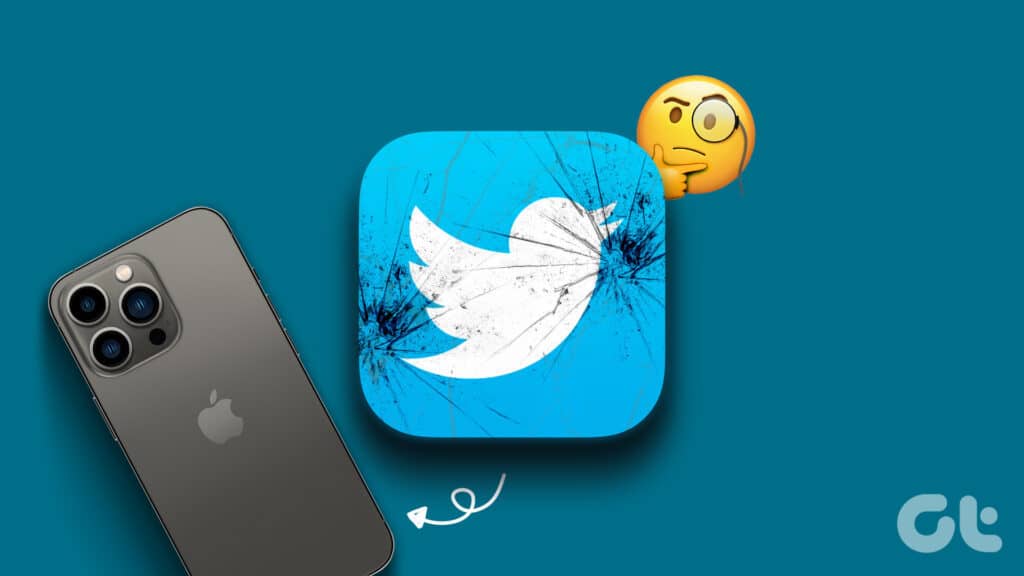
当 Twitter 无法在您的手机上运行时,您可能会看到一个空白屏幕,或者内容可能不会在您的设备上刷新。在本文中,我们研究了一组相关的修复程序,以使您的 Twitter 应用程序再次启动并运行。但首先,让我们了解一下为什么 Twitter 无法在您的手机上运行。
为什么 TWITTER 无法在您的智能手机上运行
由于各种原因,Twitter 应用程序可能无法加载。大多数情况下,这是因为应用程序无法连接到正确的网络。要解决这个问题,您需要切换到功能强大的网络。
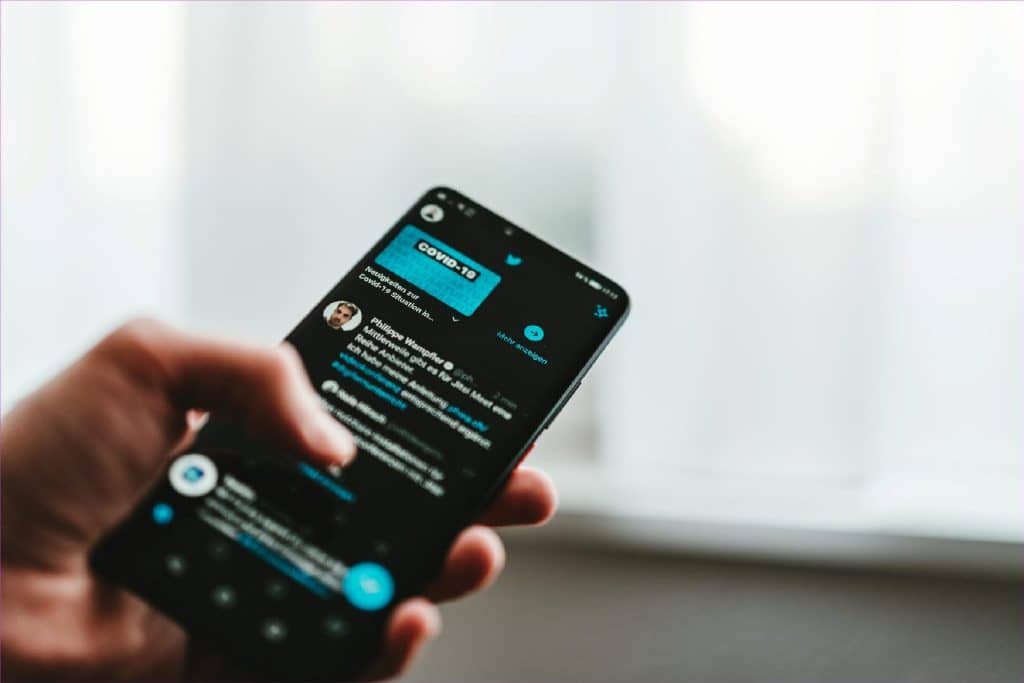
有时,您设备上的 Twitter 应用程序包可能会出现一些问题,重新安装或更新它可能有助于解决问题。我们在本文中提供了解决所有这些问题的分步过程。
如何修复 TWITTER 无法在 IPHONE 或 ANDROID 上加载
这里有一些有效的方法来修复 Twitter 无法加载到您的智能手机上。此外,问题很可能不在您的末端。Twitter 可能面临全球中断,因此您无法访问社交媒体平台。因此,让我们首先检查这是否是罪魁祸首。
1. 检查 Twitter 是否关闭
推特已经崩溃了好几次。最近,它在 7 月 14 日面临将近四十分钟的停电。虽然您无能为力,但请等到 Twitter 上的人们解决问题。
但是,您可以通过检查 Twitter 是否关闭来排除任何其他问题。您可以使用Down Detector进行检查。
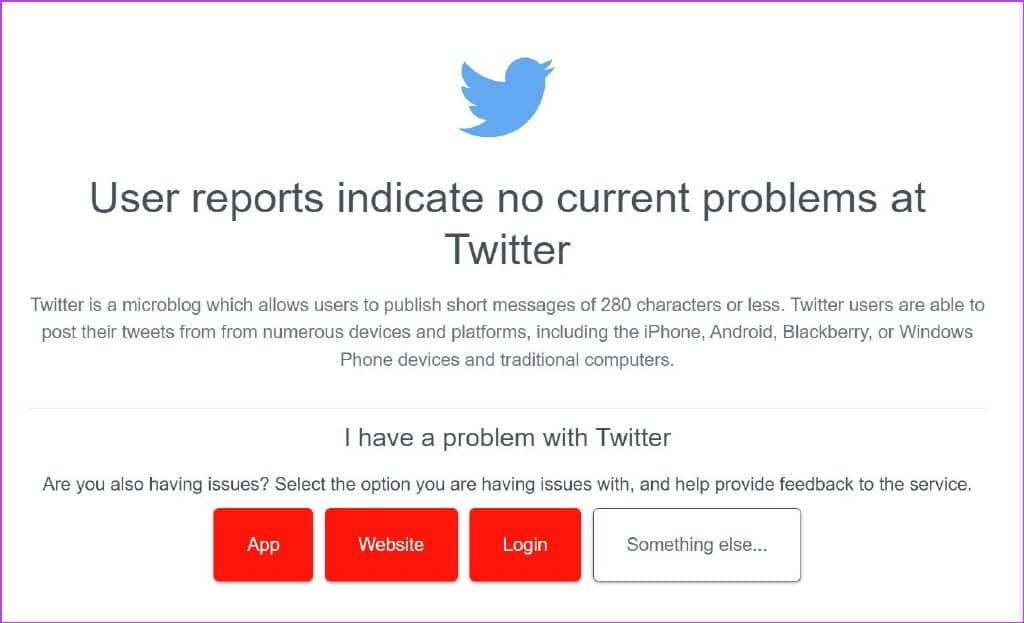
但考虑到 Twitter 上的用户数量,当你滚动浏览另一个社交媒体应用程序的提要时,或者如果你只是谷歌一下,你肯定会听到这个消息。
2.关闭并重新打开推特
关闭并重新打开应用程序是刷新 Twitter 及其所有组件的好方法。当我们遇到 Twitter 无法在我们的手机上运行的问题时,这样做通常会有所帮助。
第 1 步:您可以打开设备上的多任务菜单,然后将其从应用程序托盘中清除。
第 2 步:再次打开应用程序,检查它是否工作正常。
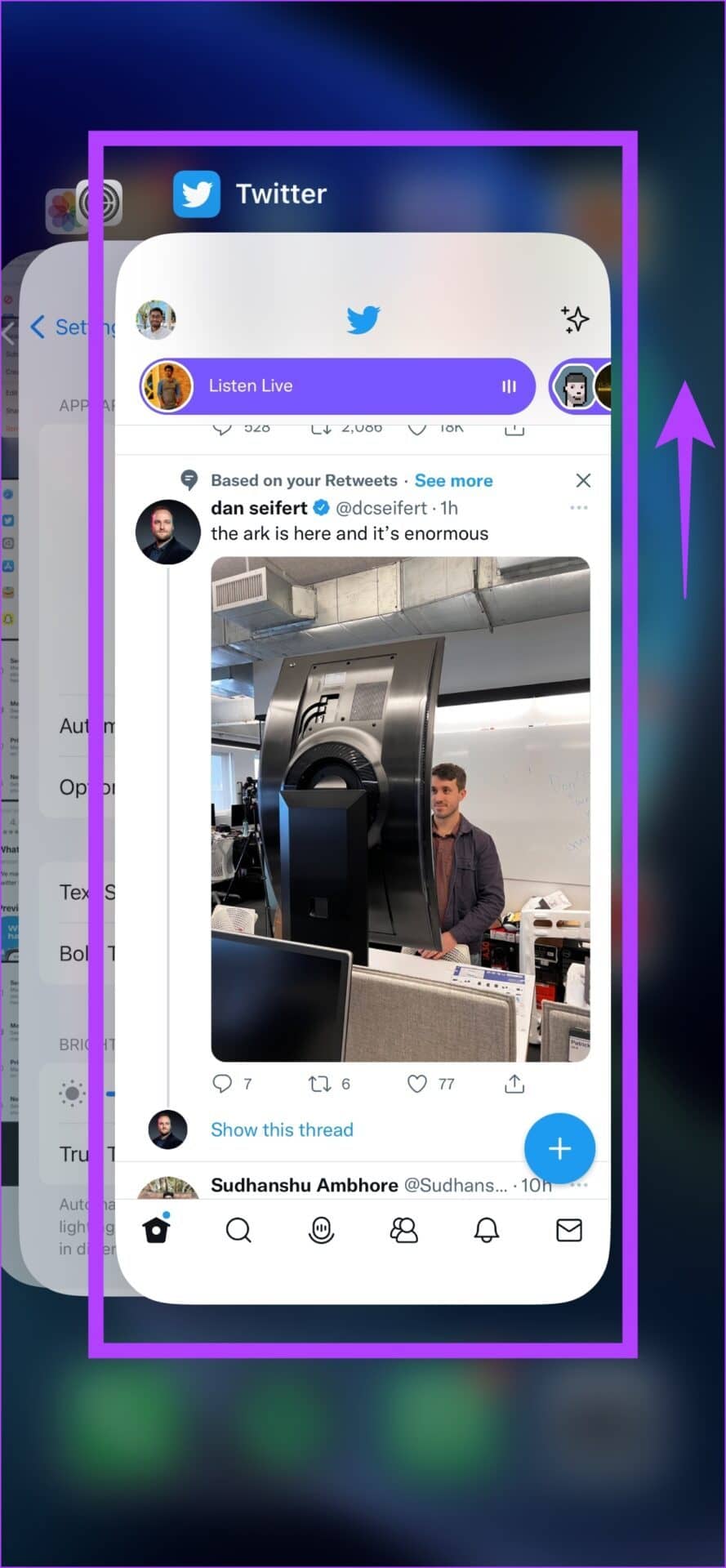
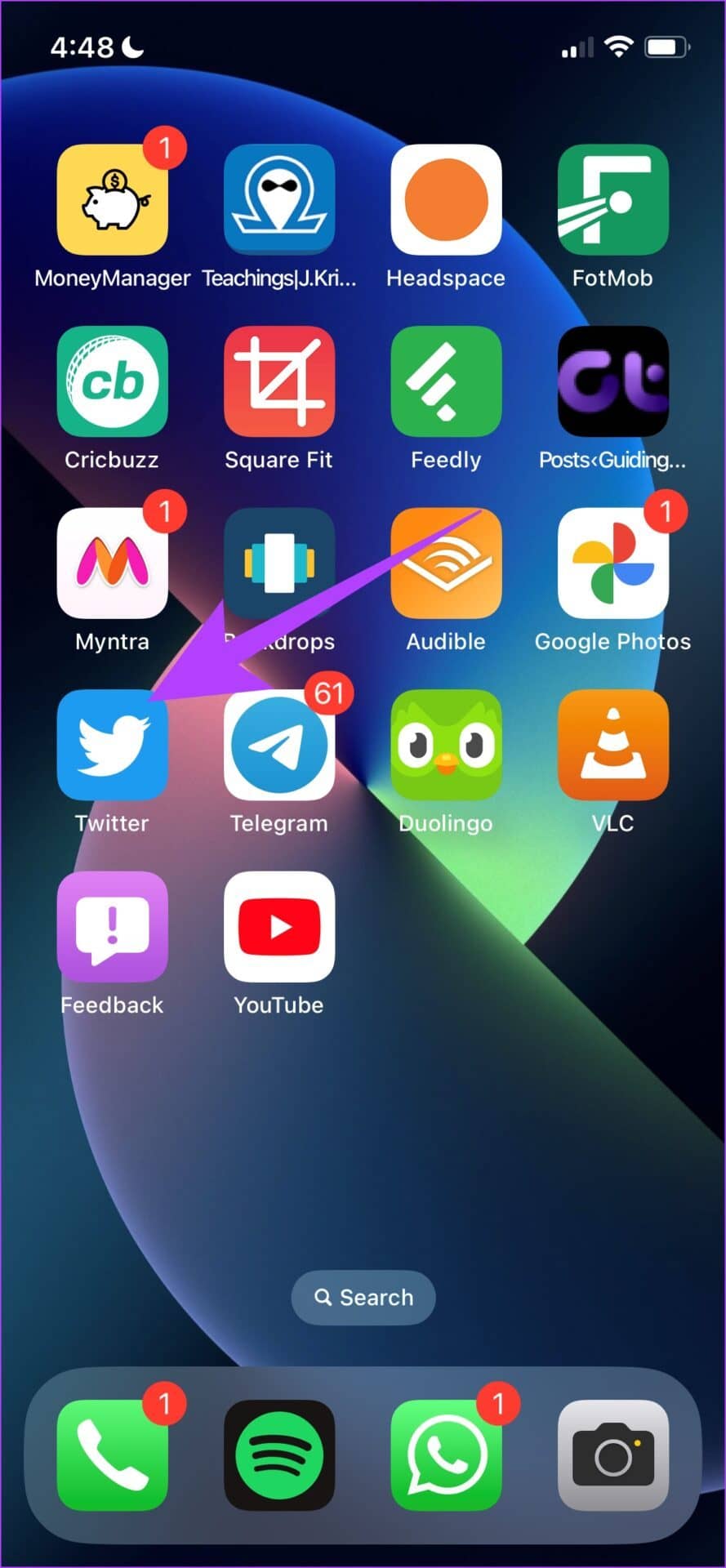
如果这不起作用,您可以尝试关闭 Twitter 的数据保护程序。
3. 在 Twitter 上禁用 Data Saver
当您在蜂窝网络上使用 Twitter 时,它有一个内置选项可以保存数据。启用此功能后,可能会导致一些元素无法加载到您的 Feed 中。以下是禁用该功能的方法。
第 1 步:点击个人资料图标,然后选择“设置和隐私”。
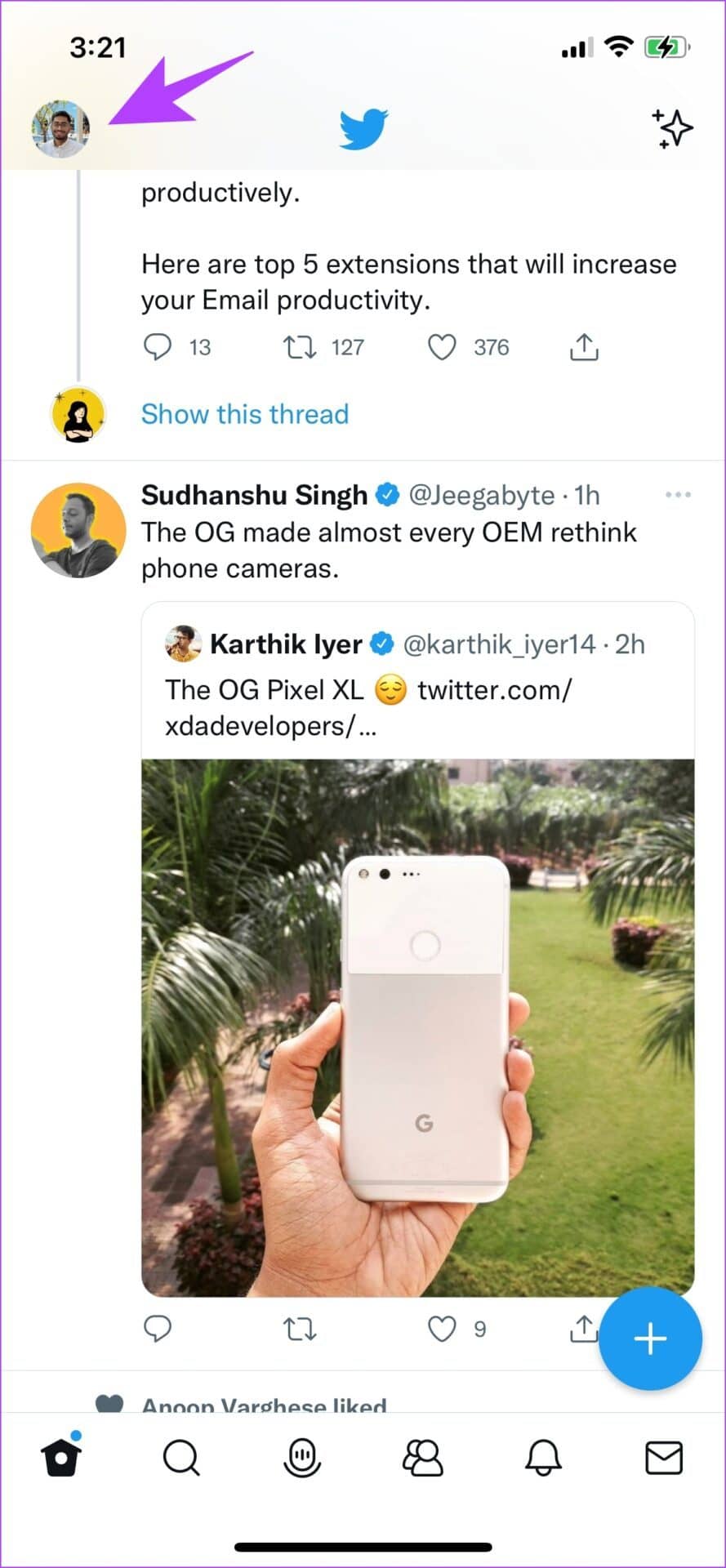
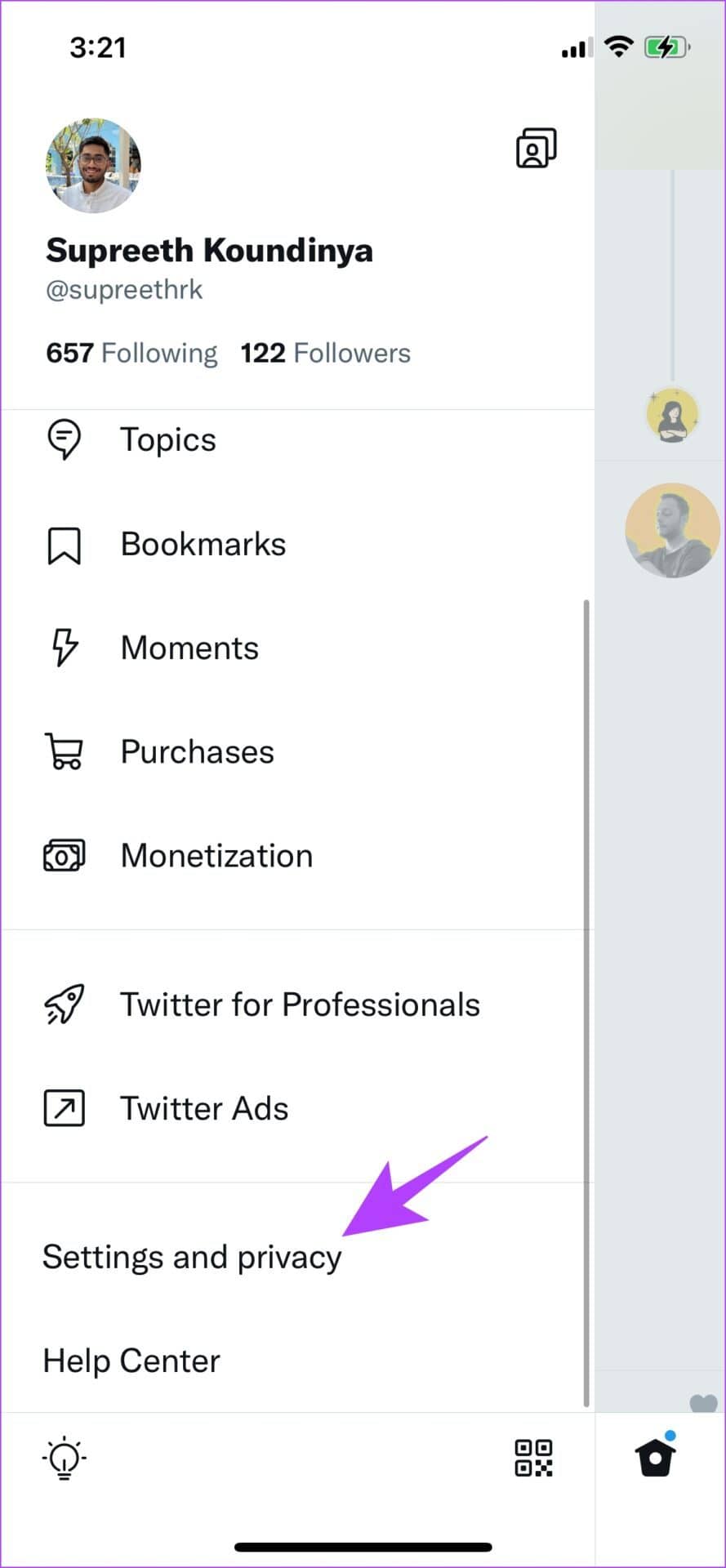
第 2 步:选择“辅助功能、显示和语言”,然后点击“数据使用”。

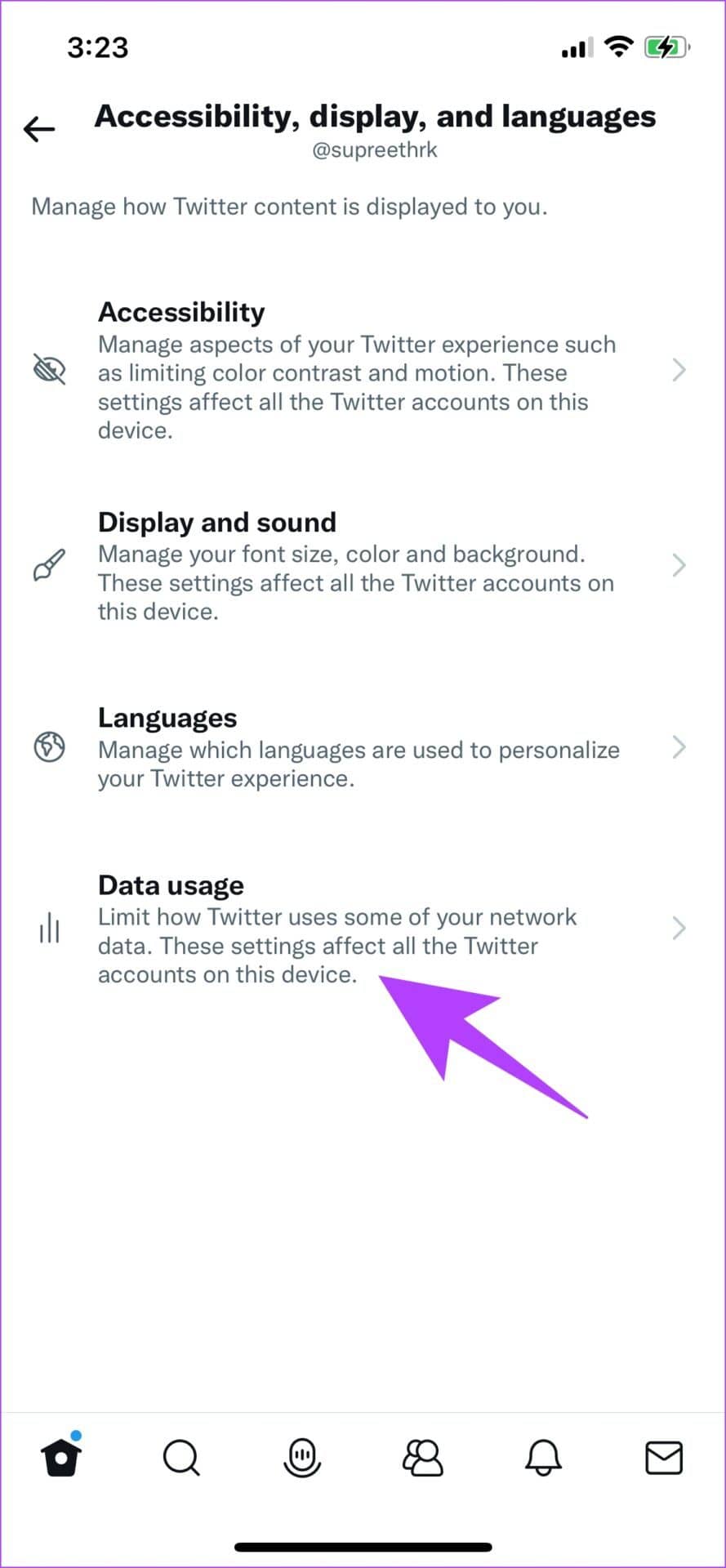
第 3 步:关闭 Data saver 的开关。您现在可以返回并检查 Twitter 是否正常运行。
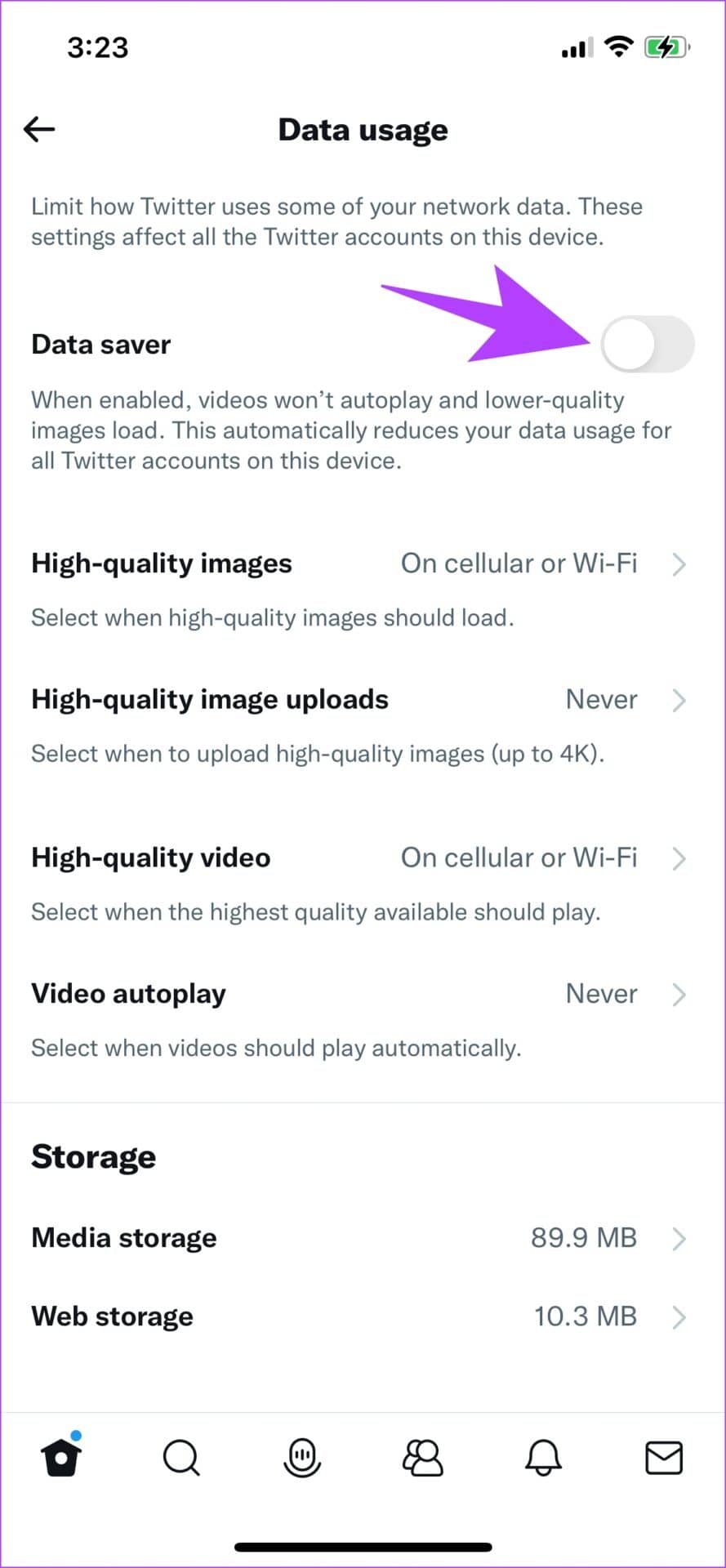
但是,如果这些似乎都不起作用,请检查您的网络是否存在问题。
4. 检查互联网连接
保持良好的 Wi-Fi 或蜂窝网络访问 Twitter 很重要。首先,您需要确保在良好的信号强度下运行。您可以在设备的“设置”应用中检查这两项。
此外,您还需要确保您拥有当前有效的数据/Wi-Fi 计划,并且有足够的带宽来加载 Twitter。此外,您可以联系您的服务提供商以获取更多信息。
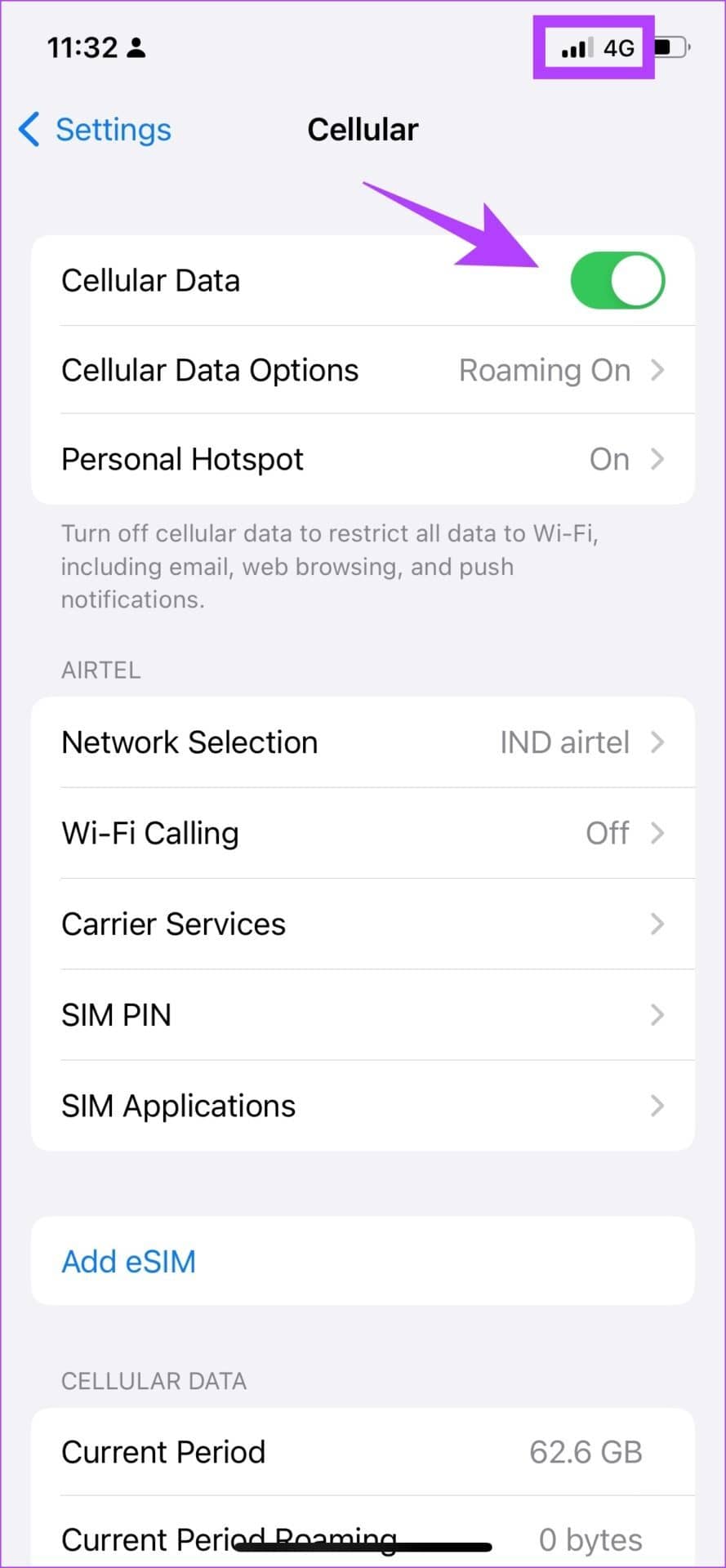
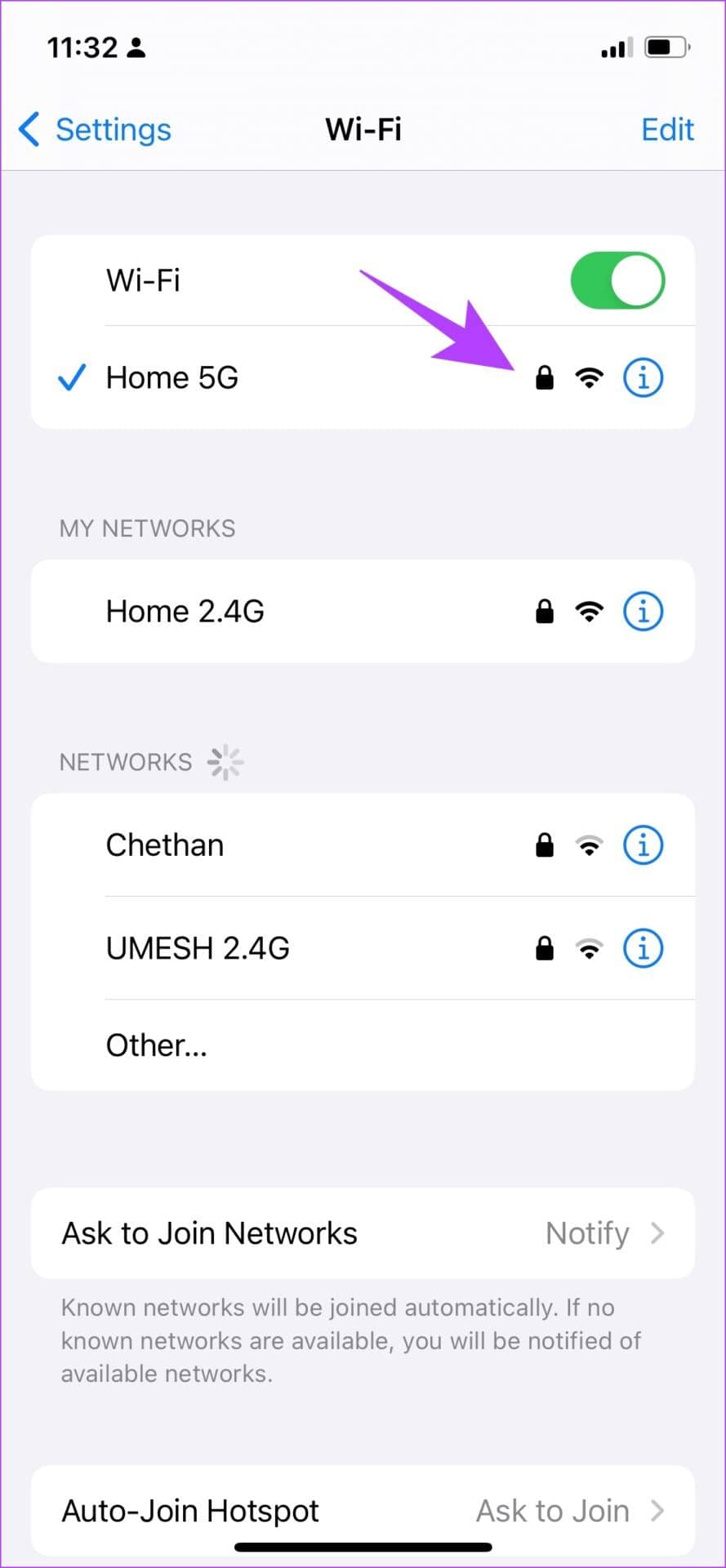
但是,蜂窝数据可能会在 Twitter 上被禁用。您可以通过以下方式进行检查。
5. 为 Twitter 启用蜂窝数据
如果你想知道为什么 Twitter 尽管有高速和活跃的蜂窝数据计划但仍无法工作,这可能是因为你在 Twitter 应用程序上禁用了蜂窝数据访问。这是重新启用它的方法。
在 iPhone 上为 Twitter 启用蜂窝数据
第 1 步:打开“设置”应用程序。
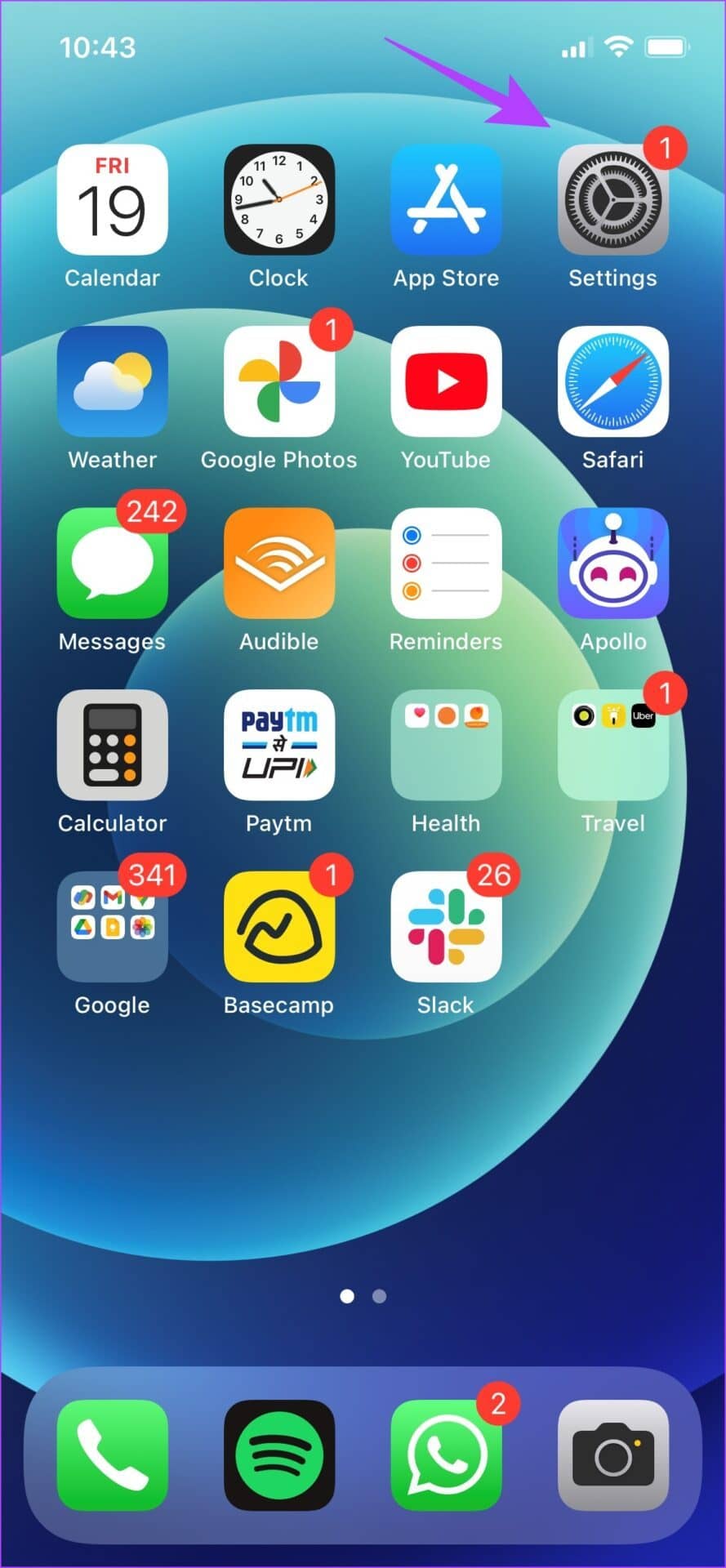
第 2 步:打开 Cellular,然后向下滚动找到 Twitter。确保在 Twitter 上切换。
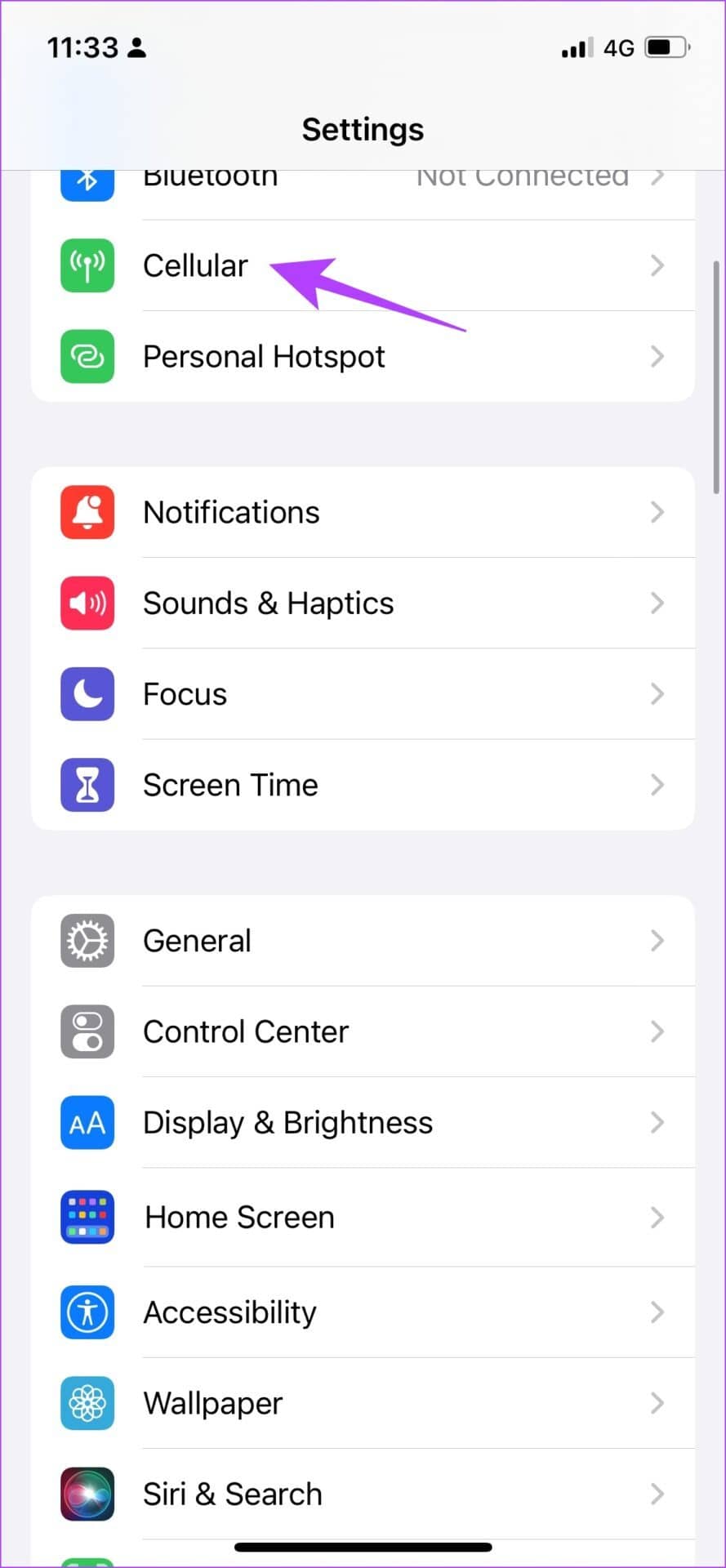
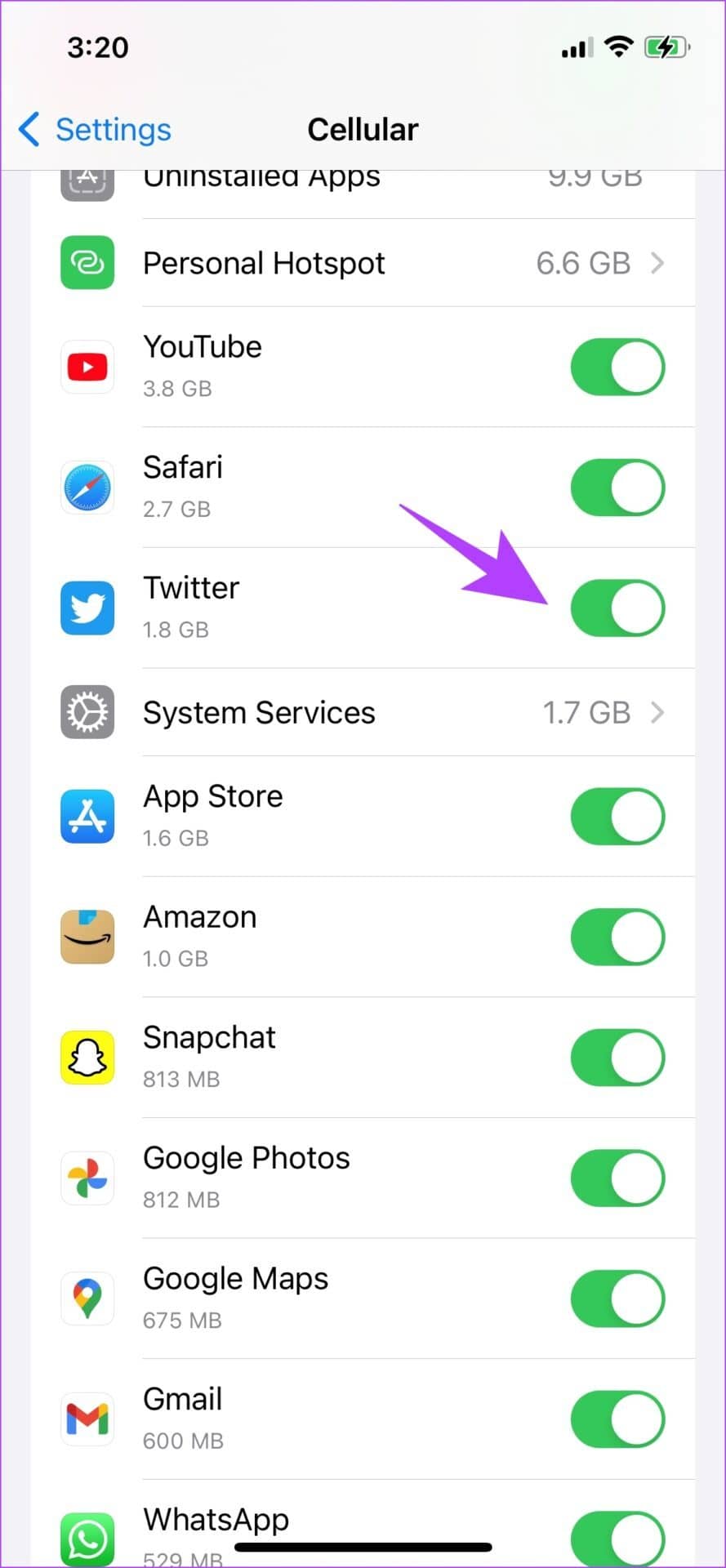
在 Android 上为 Twitter 启用蜂窝数据
注意:我们使用 MIUI 设备来展示这些步骤。但是,类似的过程也适用于其他 Android 设备。
第 1 步:长按 Twitter 应用程序图标,然后选择信息。
第 2 步:向下滚动以找到“限制数据使用”。
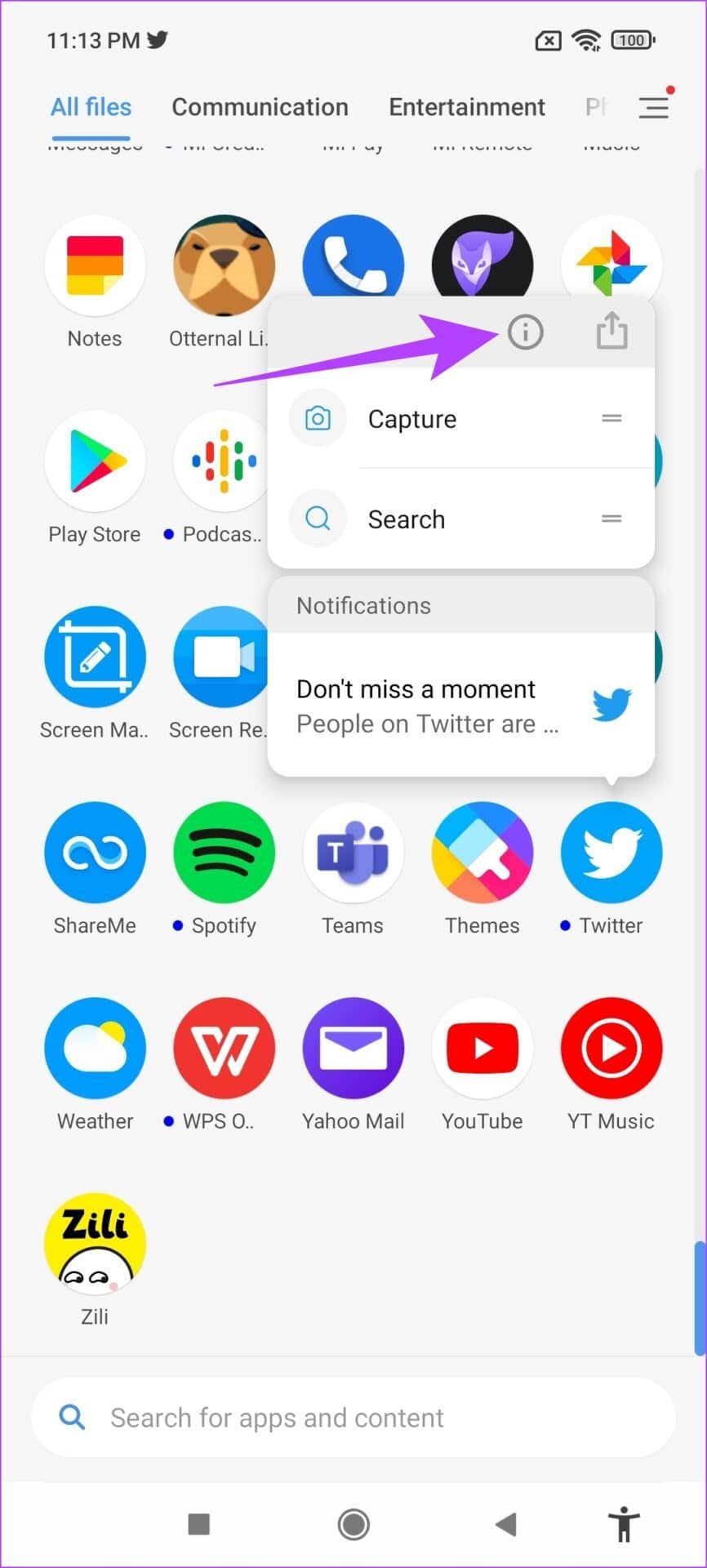
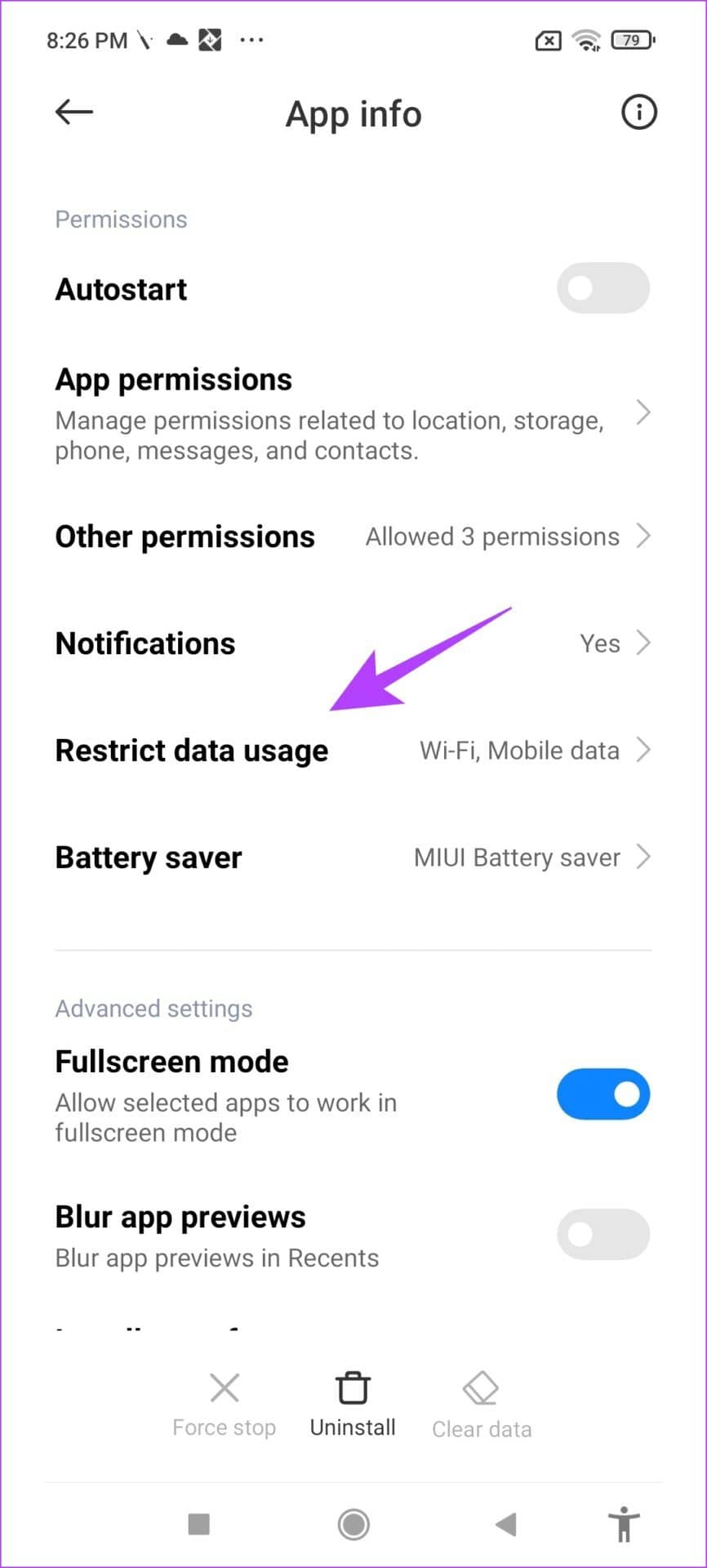
第 3 步:确保选中两个框。这意味着 Twitter 可以不受任何限制地通过 Wi-Fi 和蜂窝数据访问互联网。
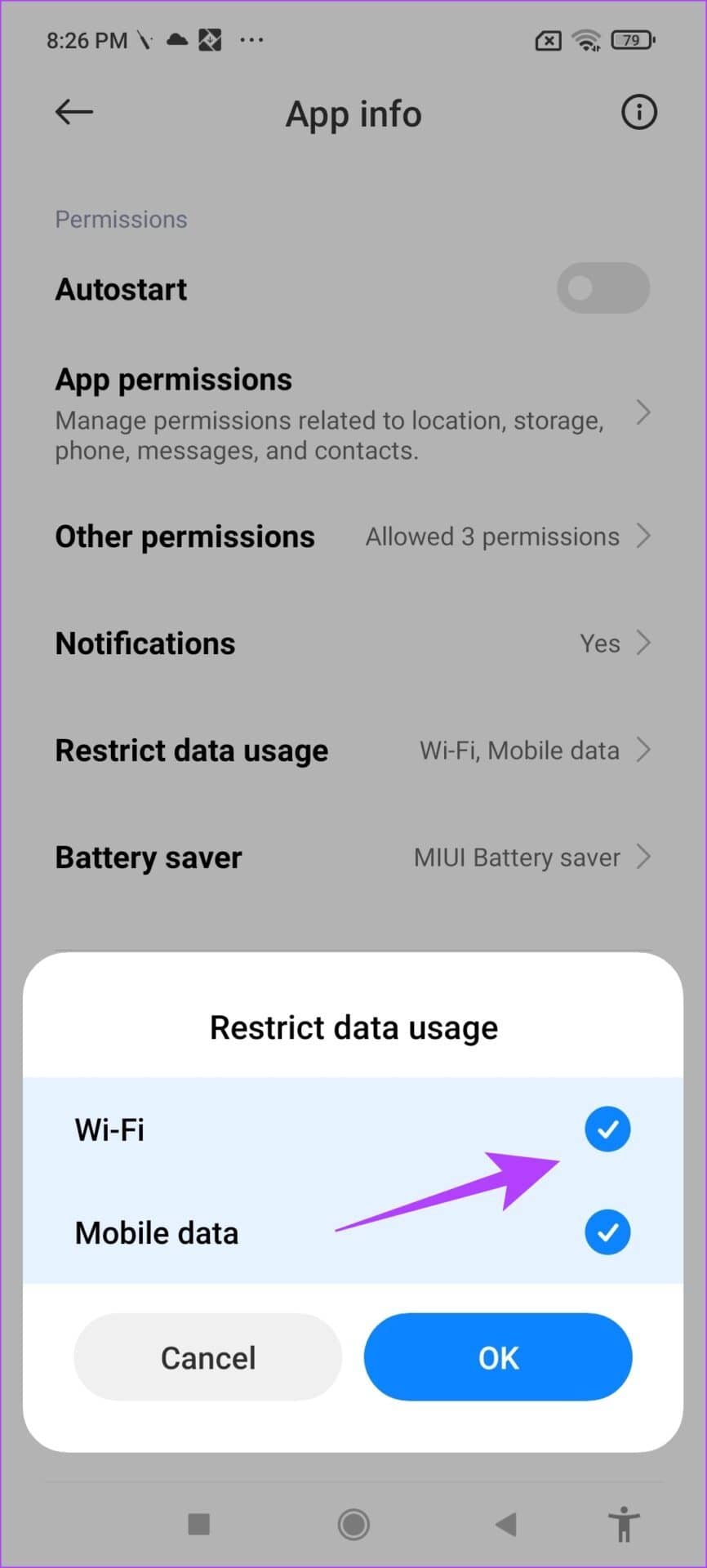
如果这不起作用,您可能需要将 Twitter 更新到最新版本。这是你如何做到的。
6.更新推特应用程序
Twitter 将确保在其应用程序的每次迭代中修复错误。因此,如果您遇到阻止 Twitter 工作的问题,请将应用程序更新到最新版本。您需要做的就是打开 Play Store 或 App Store,然后点击“更新”按钮。
在 iPhone 上更新推特
在 Android 设备上更新 Twitter
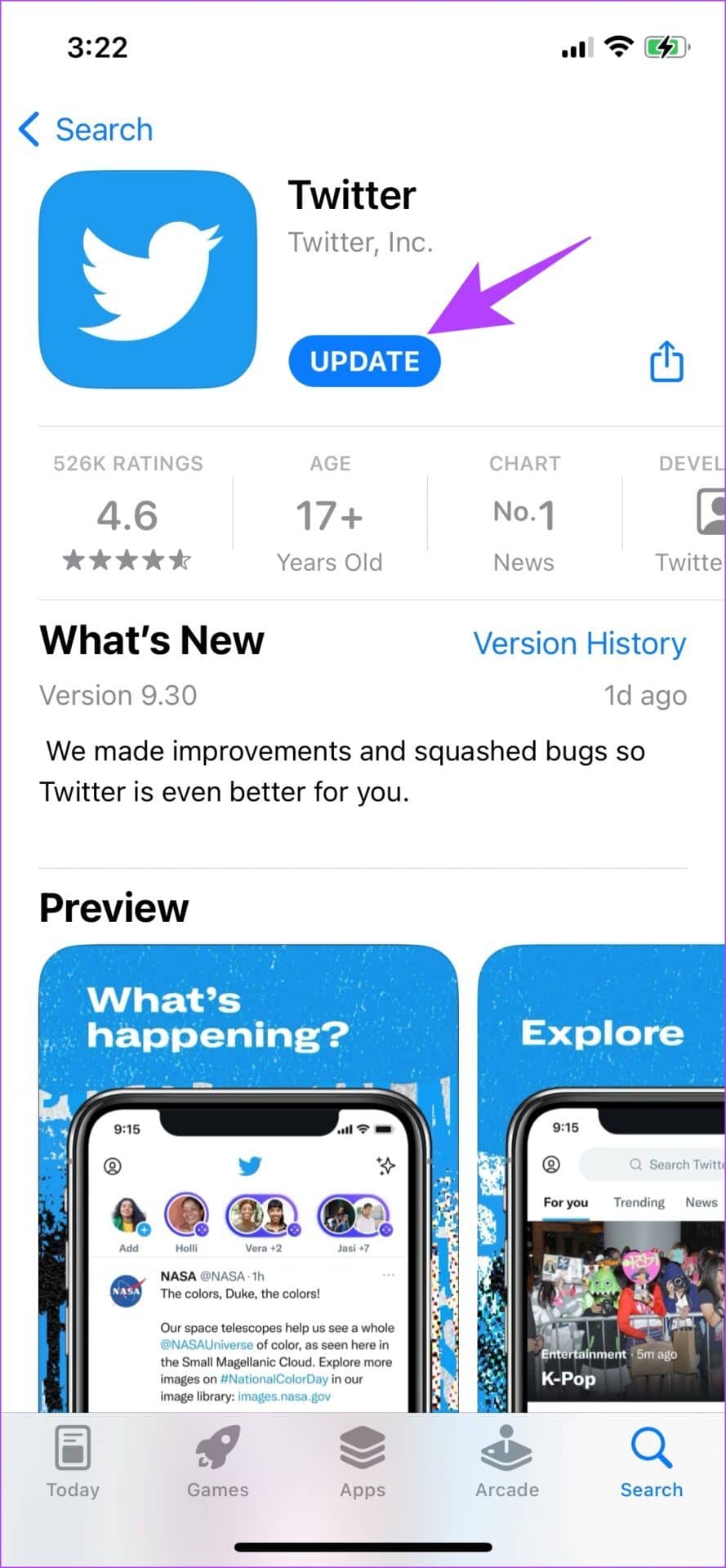
另一个可能的原因是在您的设备上使用了 VPN。让我们了解它可能如何导致问题,以及如何在 iPhone 和 Android 上将其关闭。
7.禁用VPN
VPN是一种专用连接,可通过专用服务器发送入站和出站互联网流量。但是,您使用的 VPN 可能运行缓慢或遇到中断。如果您使用的是 VPN,而 Twitter 似乎无法加载,那么最好的方法是确保您没有连接到任何 VPN。
在 iPhone 上禁用 VPN
第 1 步: 打开“设置”应用程序并选择“通用”。
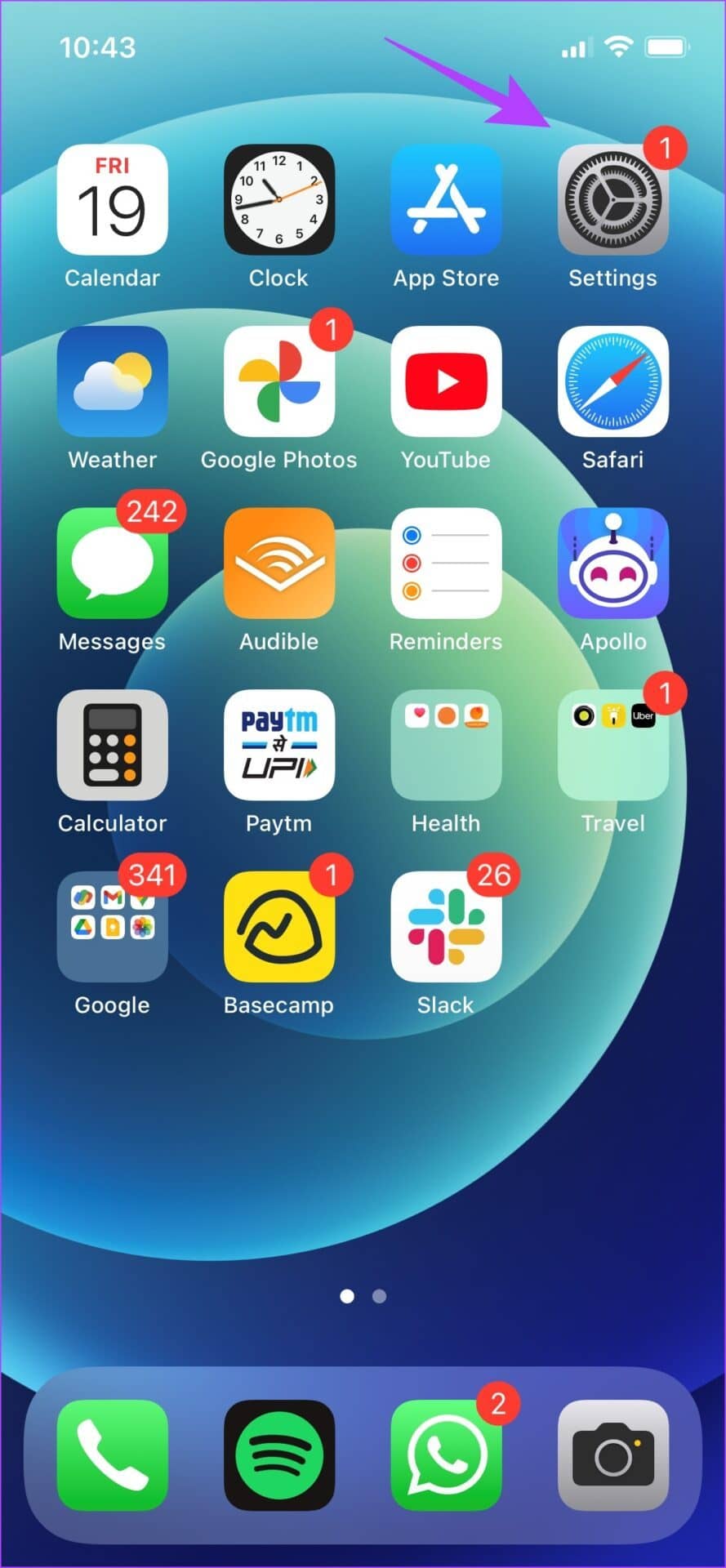
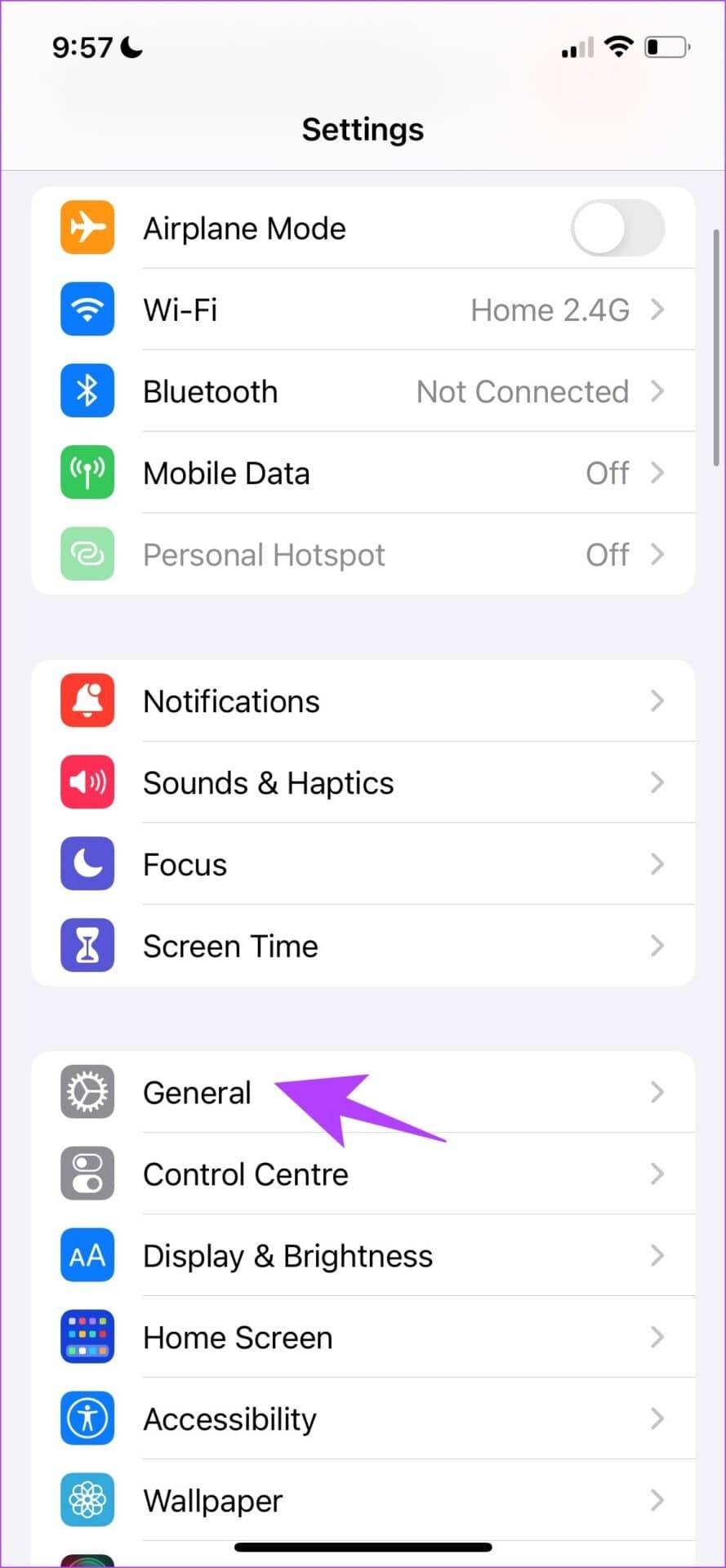
第 2 步: 点击“VPN 和设备管理”。
第 3 步: 确保状态显示“未连接”,这意味着您没有连接到 VPN 服务。
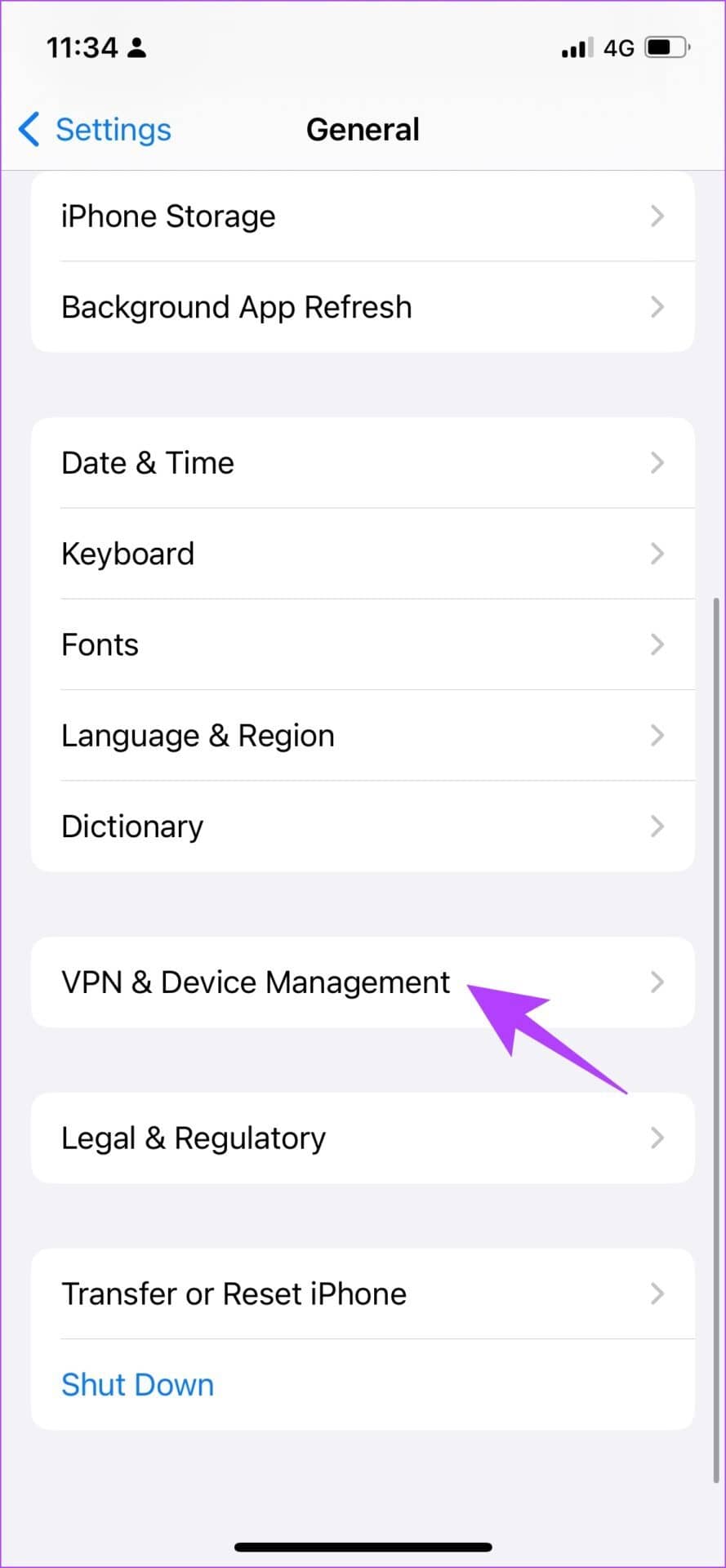

在 Android 上禁用 VPN
第 1 步: 打开“设置”应用,然后打开“连接和共享”(或设置中的类似面板,具体取决于您使用的设备)
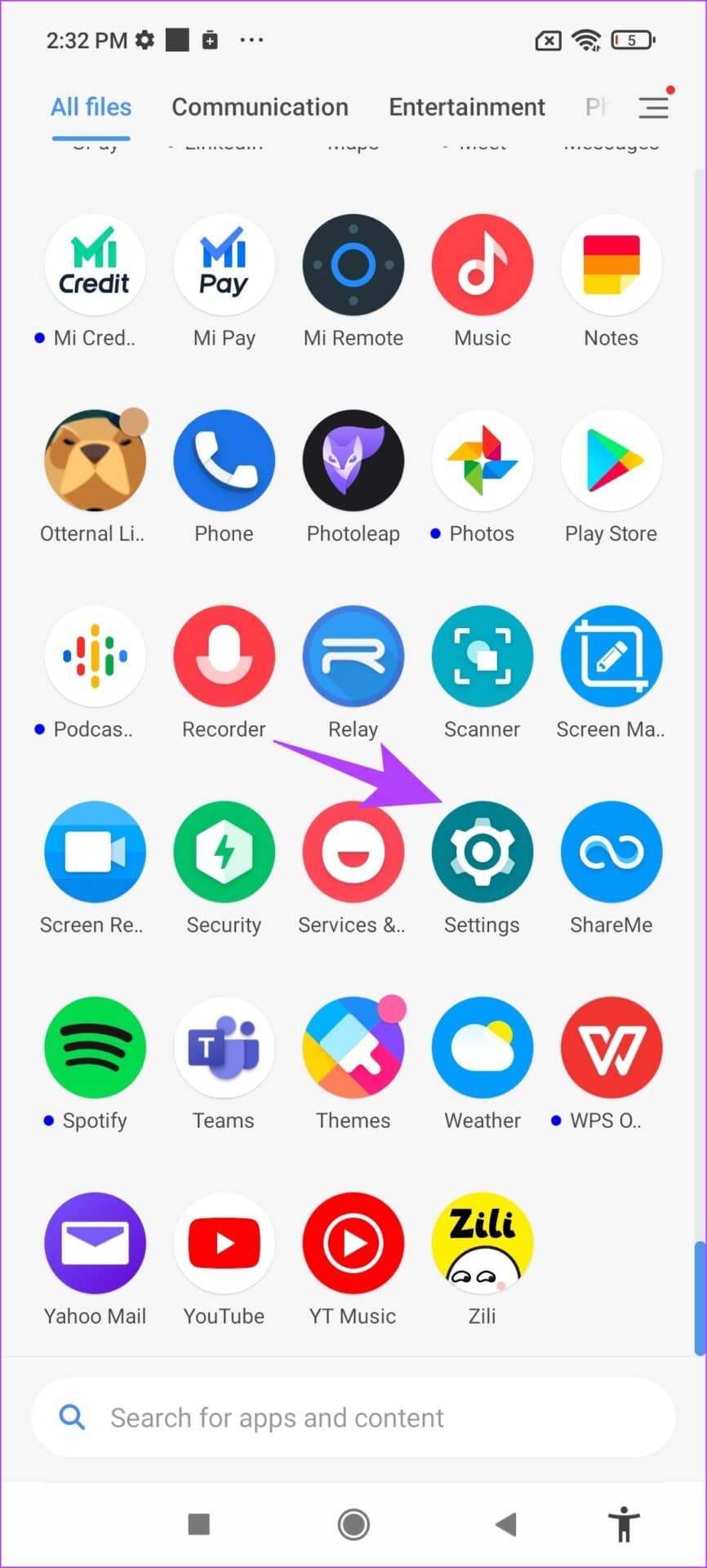
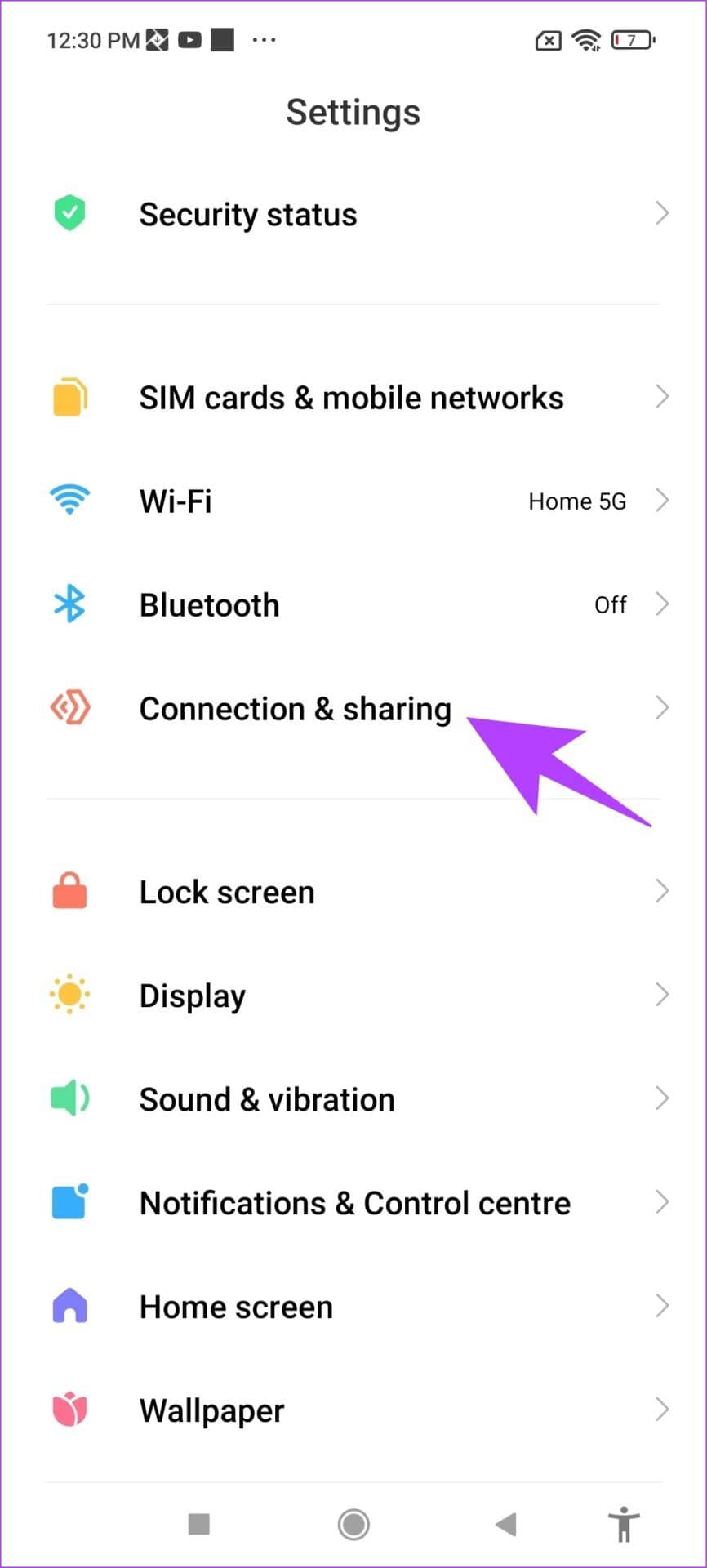
第 2 步: 点击 VPN。确保开关已关闭,这意味着您没有连接到任何 VPN 服务。
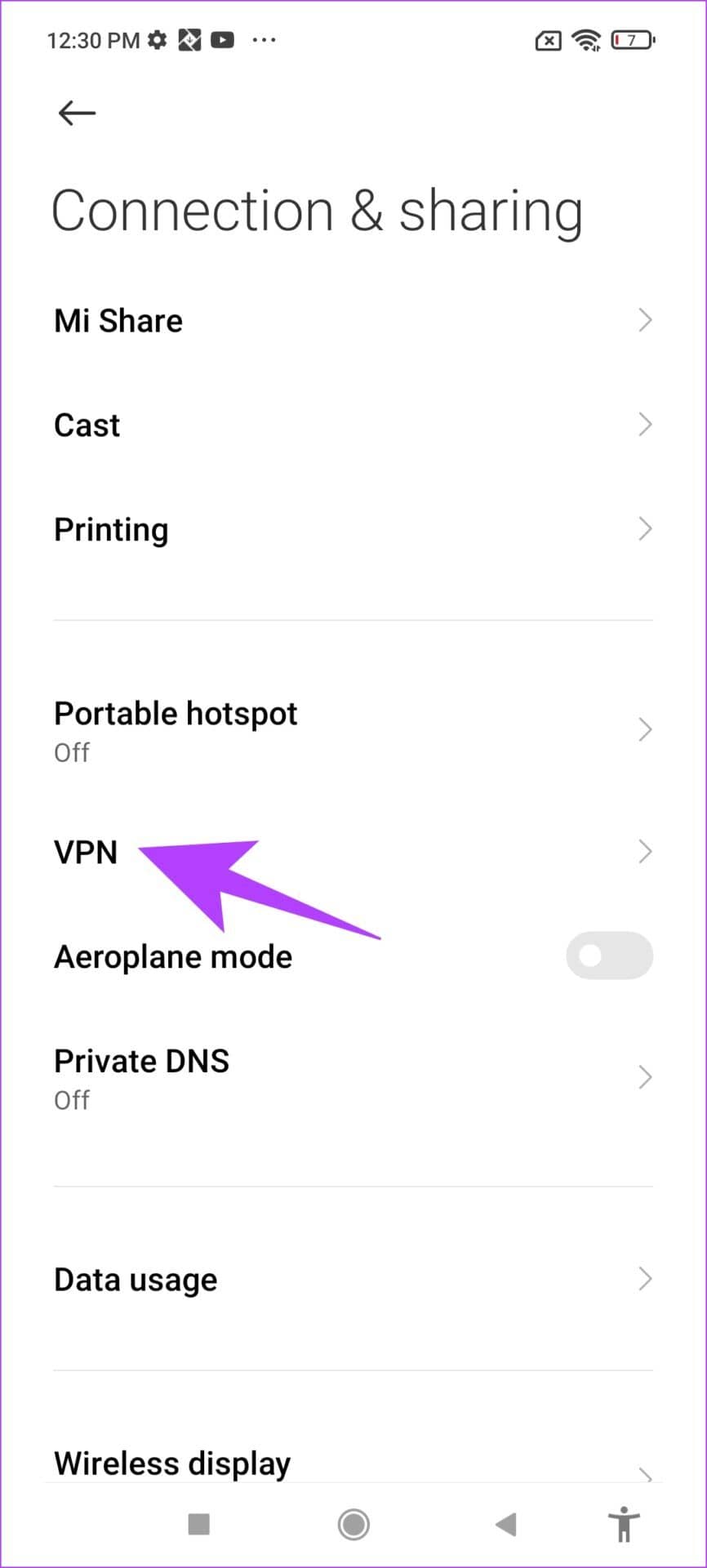
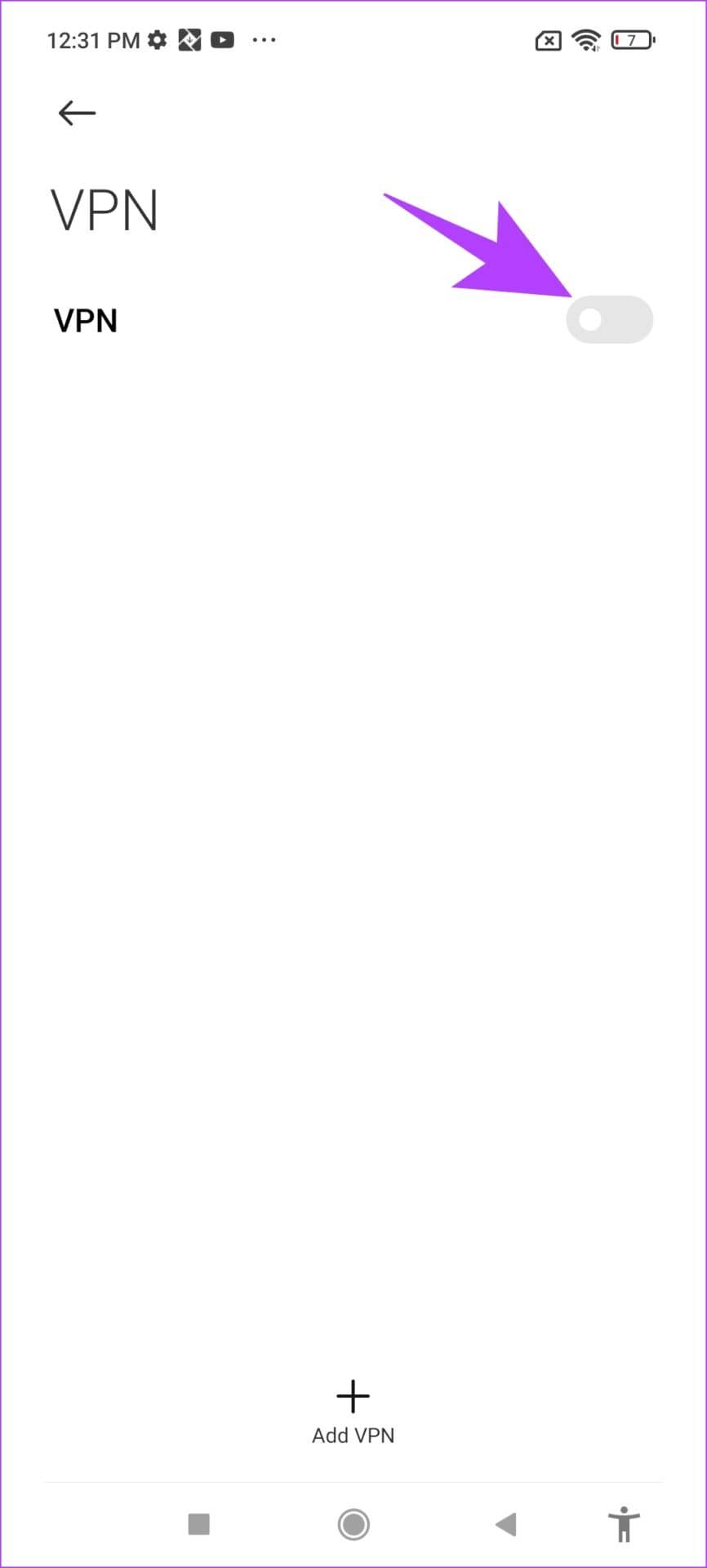
8. 重启你的设备
如果以上方法无效,您可以尝试重启设备。重启设备通常可以解决设备上的大部分问题。虽然这似乎是一种显而易见的方法,但我们仍然建议您尝试一下。一旦您重新启动您的设备,您就可以检查 Twitter 现在是否正常工作。
重启手机
第 1 步: 首先,您需要关闭设备。
- 在 iPhone X 及更新机型上:按住音量调低和侧边按钮。
- 在 iPhone SE 第二代或第三代、7 和 8 系列上:按住侧边按钮。
- 在 iPhone SE 第一代、5s、5c 或 5上:按住顶部的电源按钮。
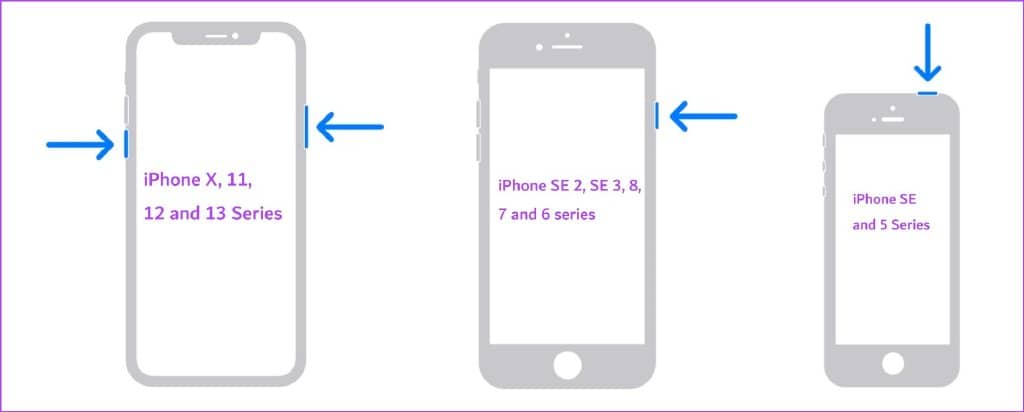
第 2 步: 拖动电源滑块以关闭设备。
第 3 步: 接下来,按住 iPhone 上的电源按钮打开设备。
重启安卓设备
当您长按电源按钮时,几乎所有 Android 设备都会显示电源开/关菜单。您可以使用重启选项来重启您的设备。
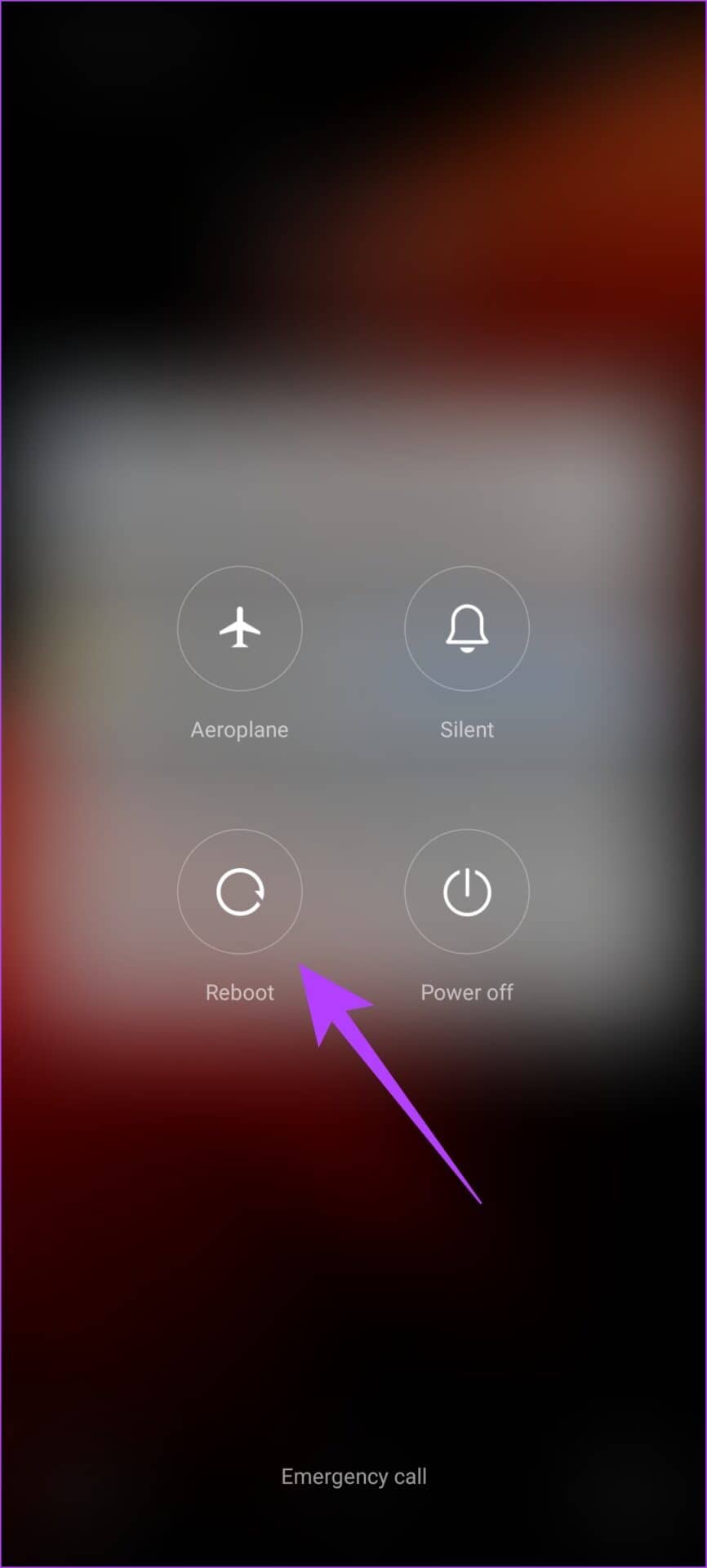
如果这也不起作用,您可以尝试注销并再次登录 Twitter。
9.退出推特并登录
以下是注销 Twitter 并再次登录的方法。
第 1 步:点击您的个人资料图标并选择“设置和隐私”
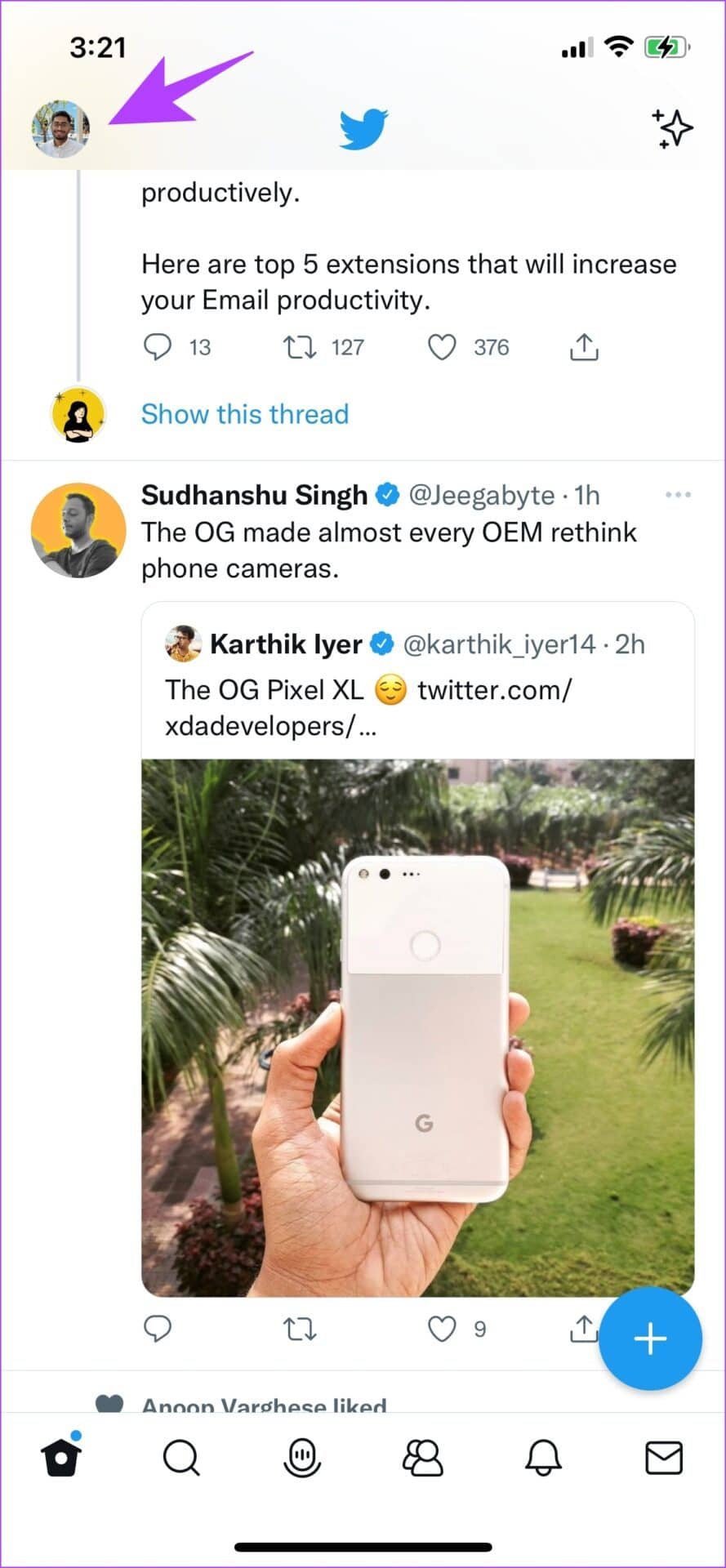
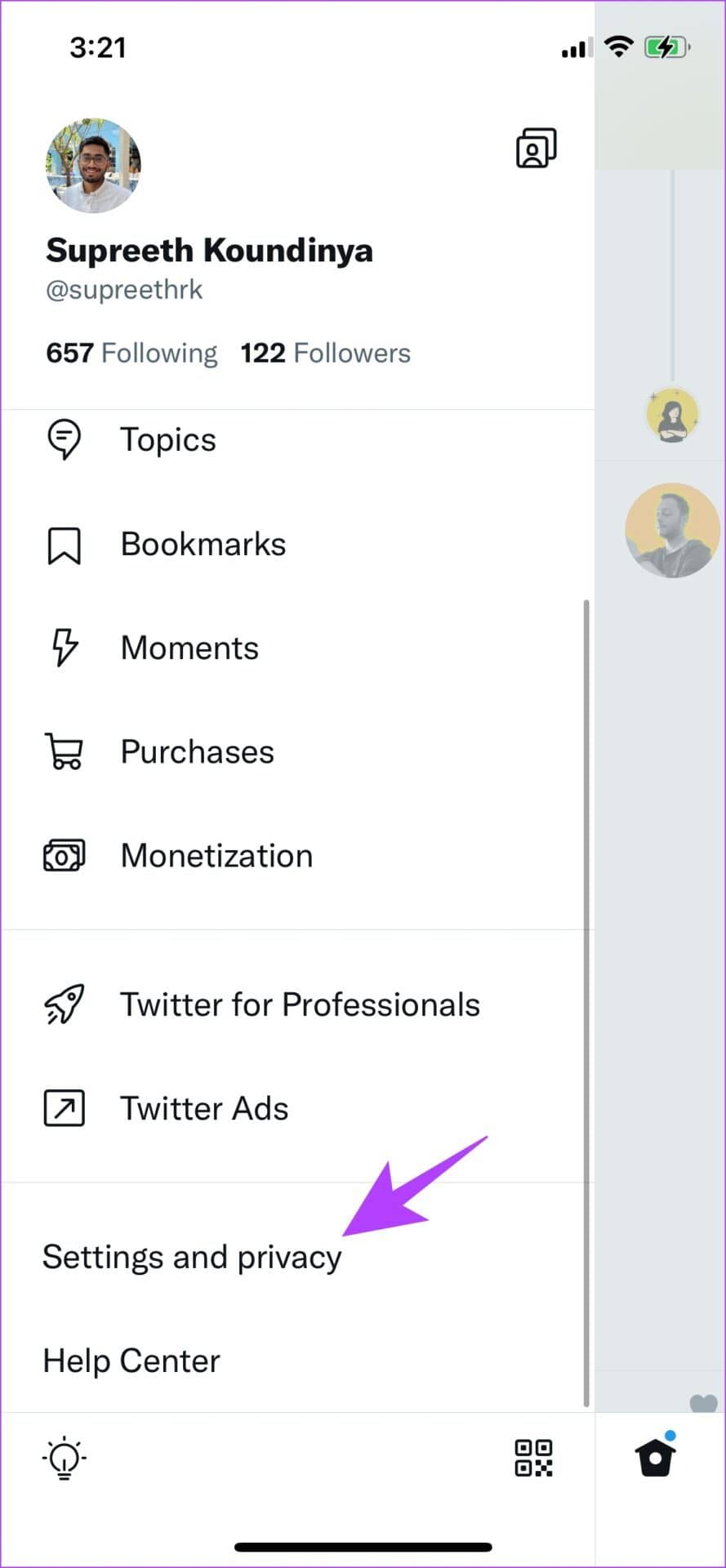
第 2 步:点击您的帐户,然后选择帐户信息。
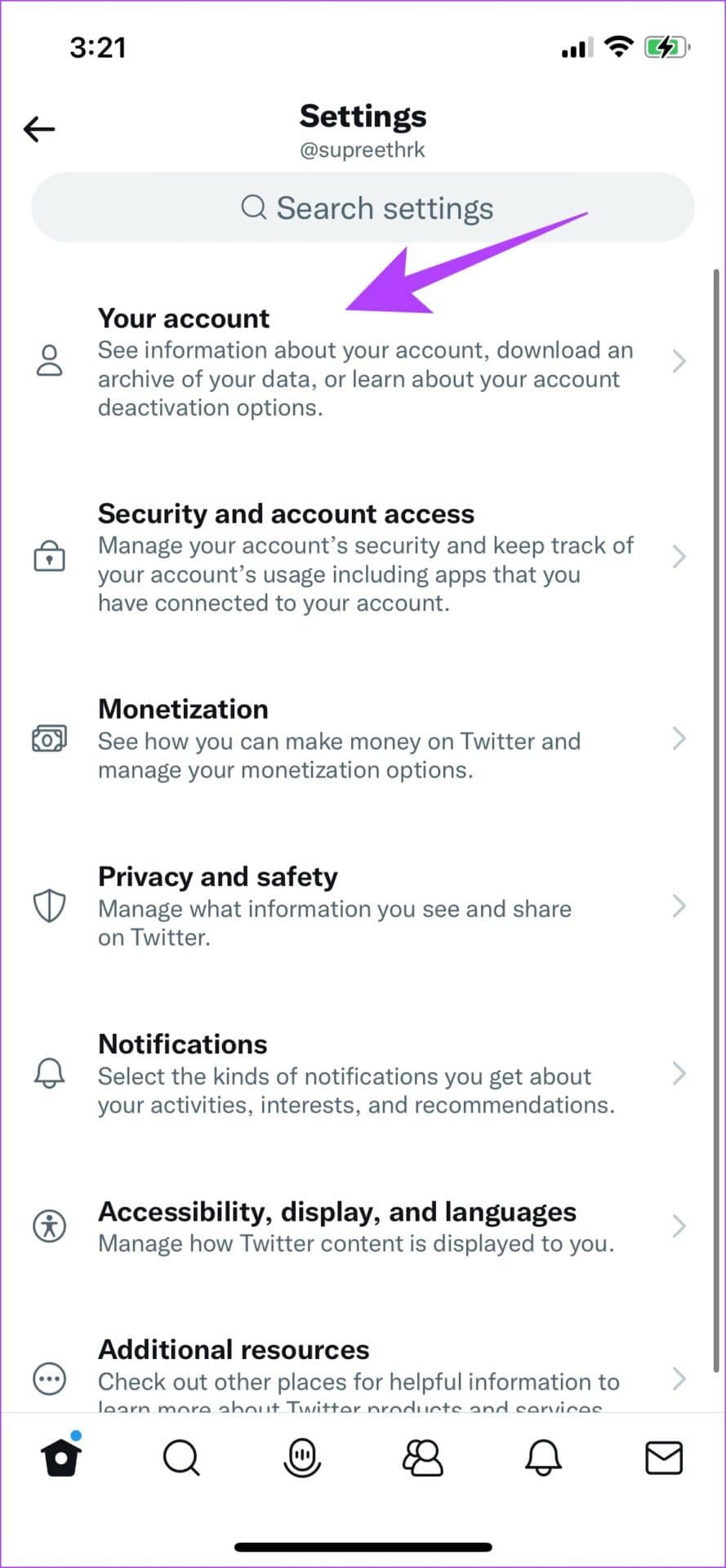

第 3 步:点击注销。
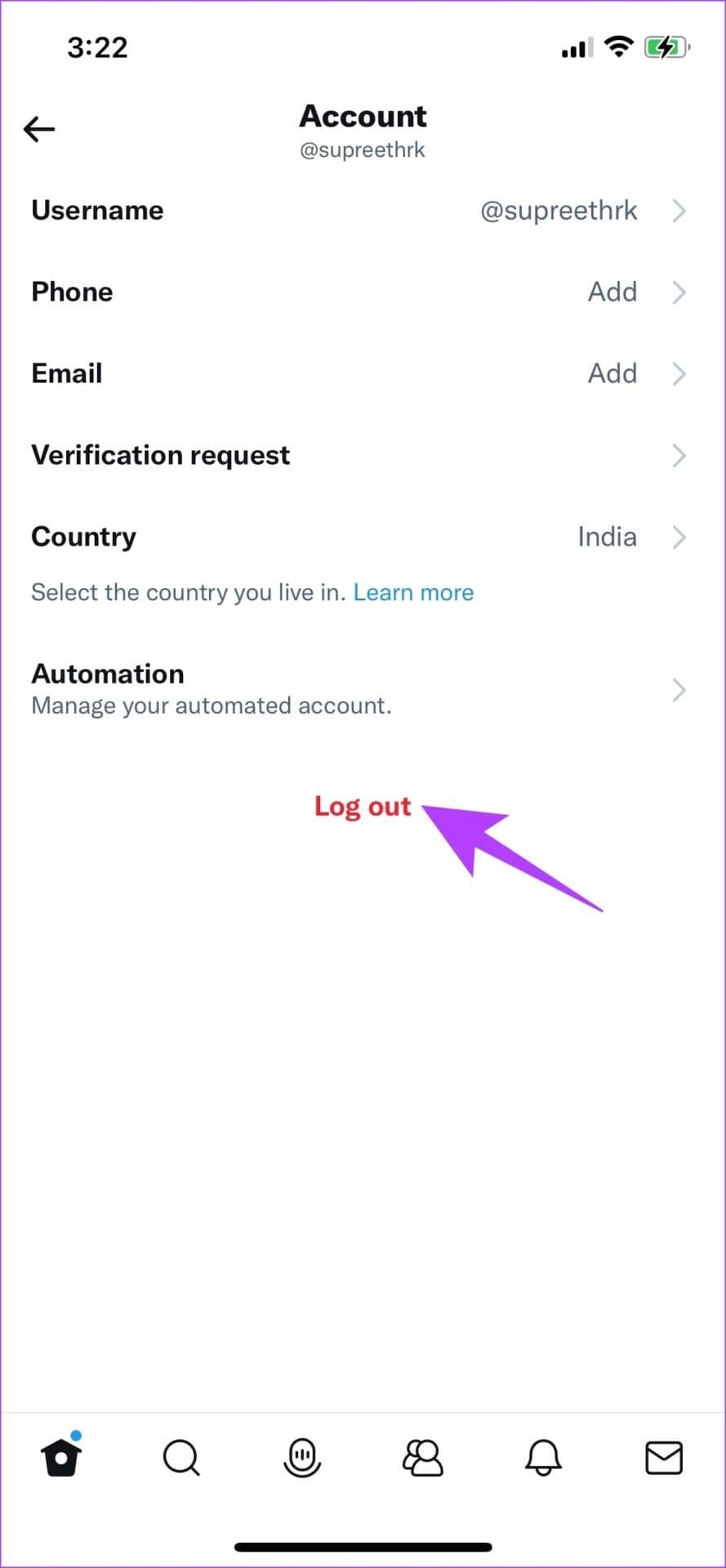
第 4 步:退出后,您将看到登录页面。点击登录。
第 5 步:现在,在您被引导到下一个屏幕时,填写您的用户名和密码。
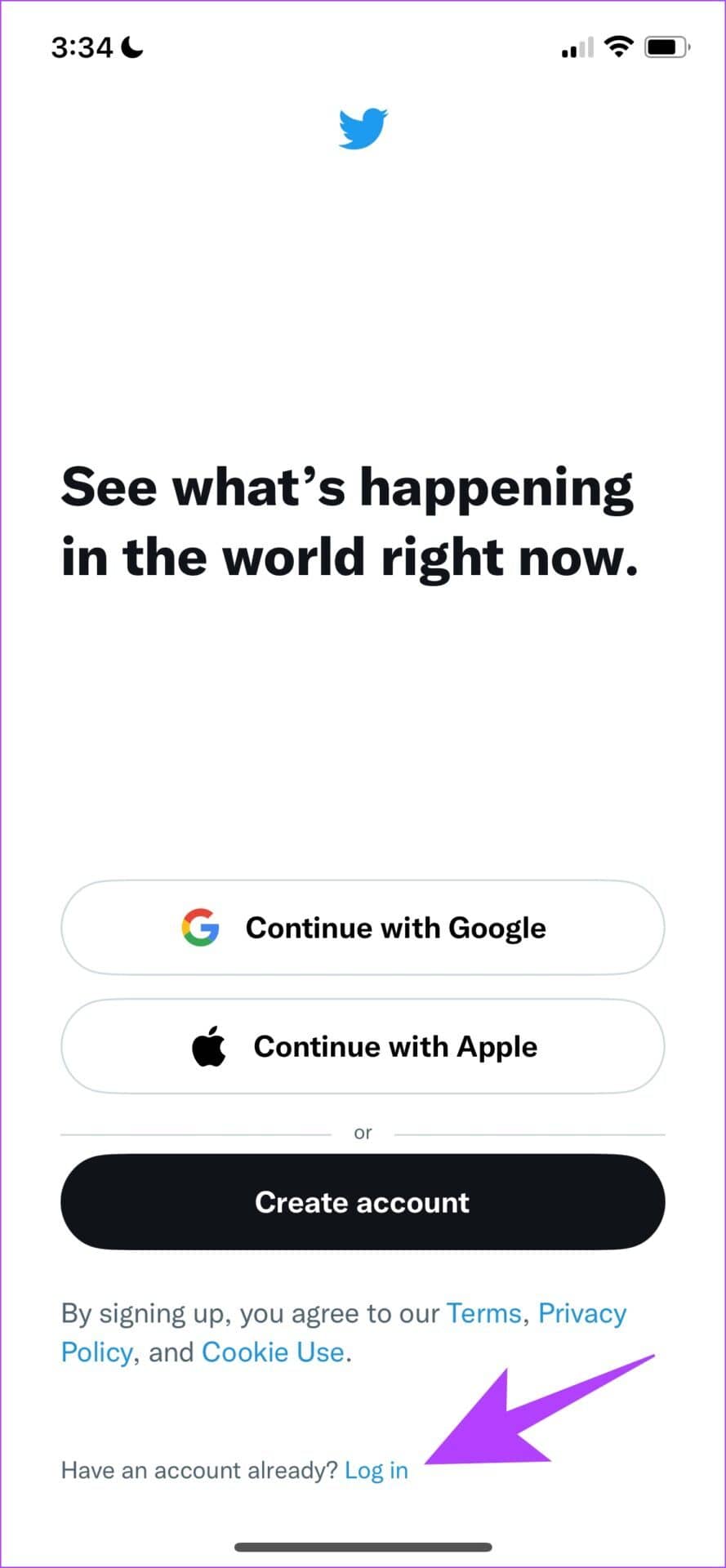
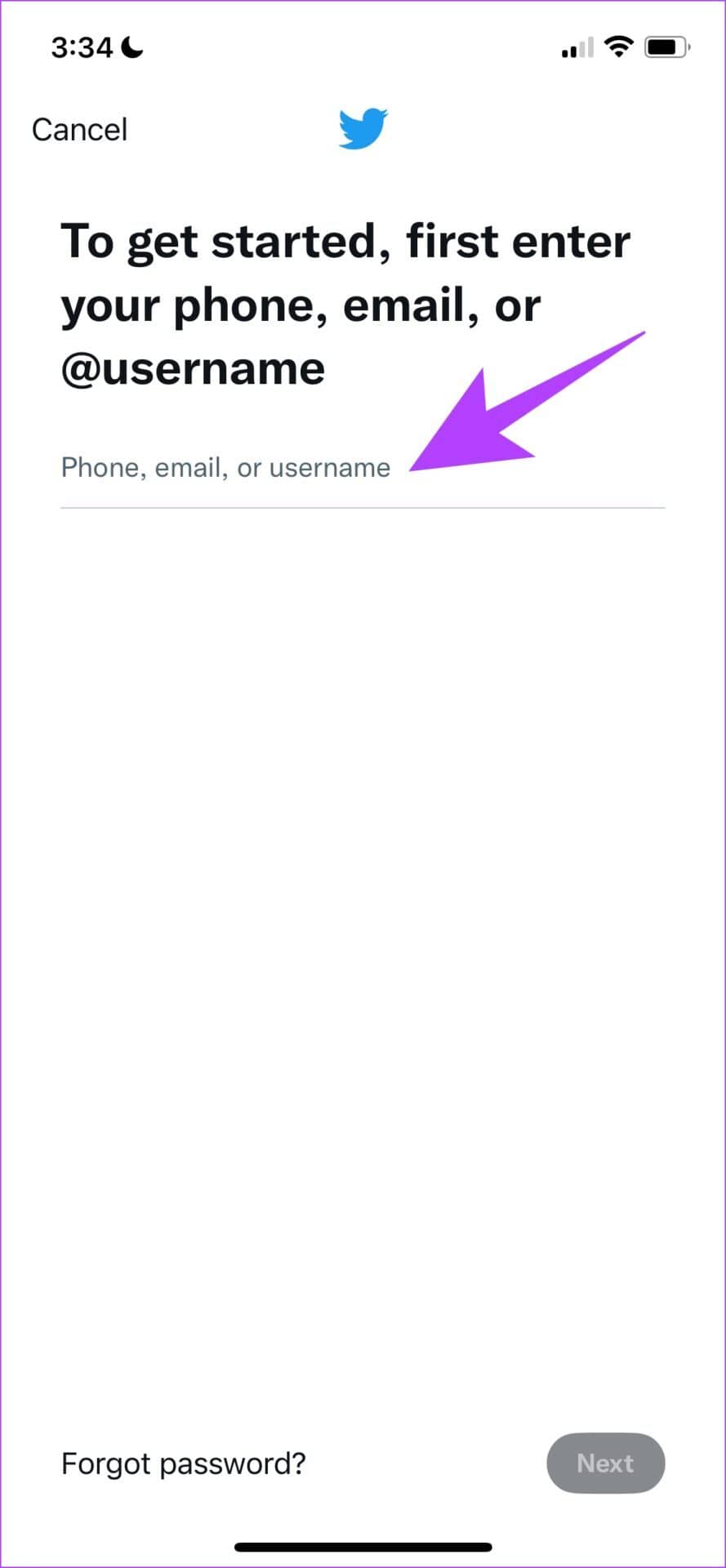
这是您注销和登录 Twitter 的方式,作为刷新您的应用程序和提要的一种方式。
10. 清除缓存和应用程序数据(仅限 Android)
Android 的一个很好的功能是能够清除缓存和应用程序数据。这将删除 Twitter 随时间积累的所有数据。应用程序存储一些称为缓存的本地临时数据,以便在您打开应用程序时快速加载元素,而不是再次下载所有元素。
清除缓存数据后,您也许可以修复 Twitter 在您的设备上无法运行的问题。但是,请记住,清除应用程序数据会使您退出应用程序。
第 1 步:长按 Twitter 应用程序图标,然后点击信息图标。
第 2 步:现在,点击 Twitter 下的清除数据。
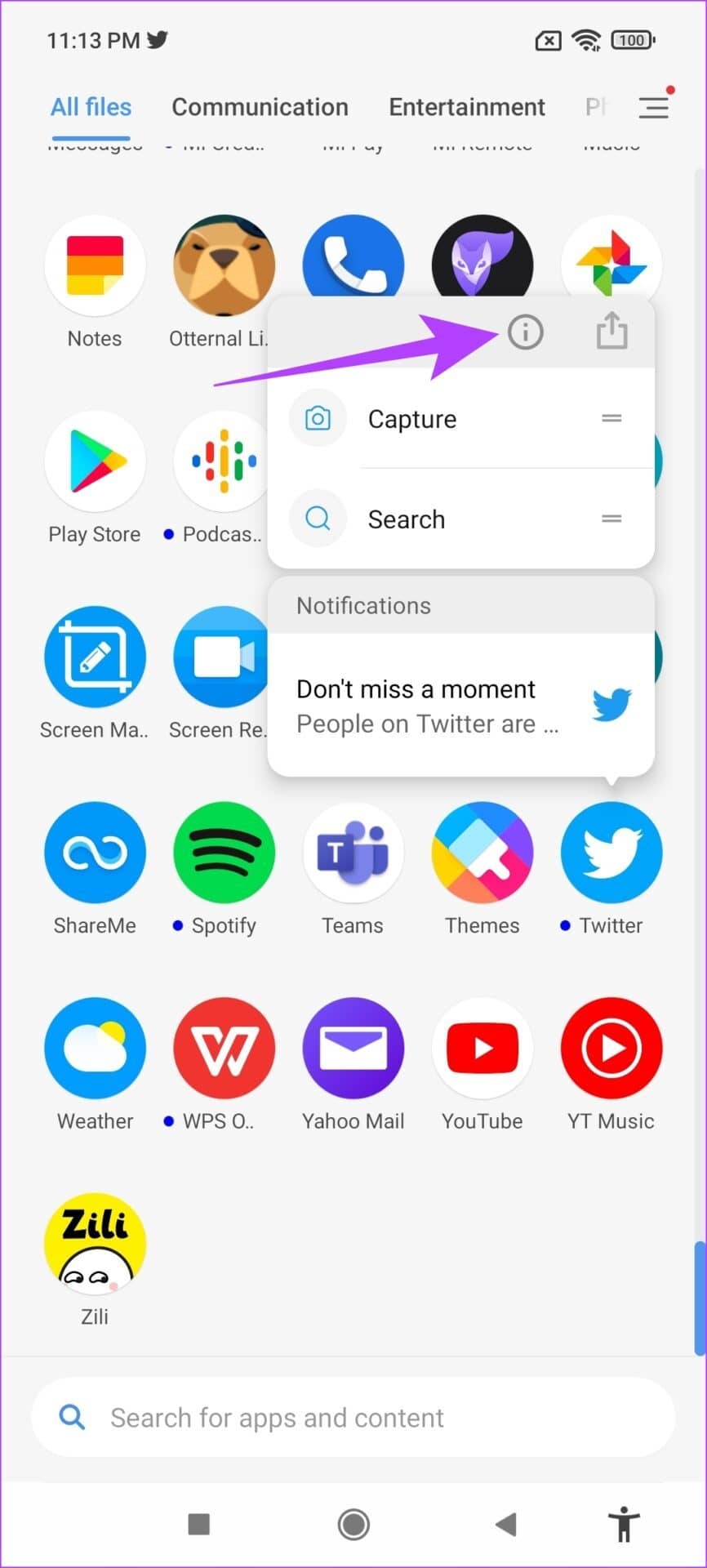
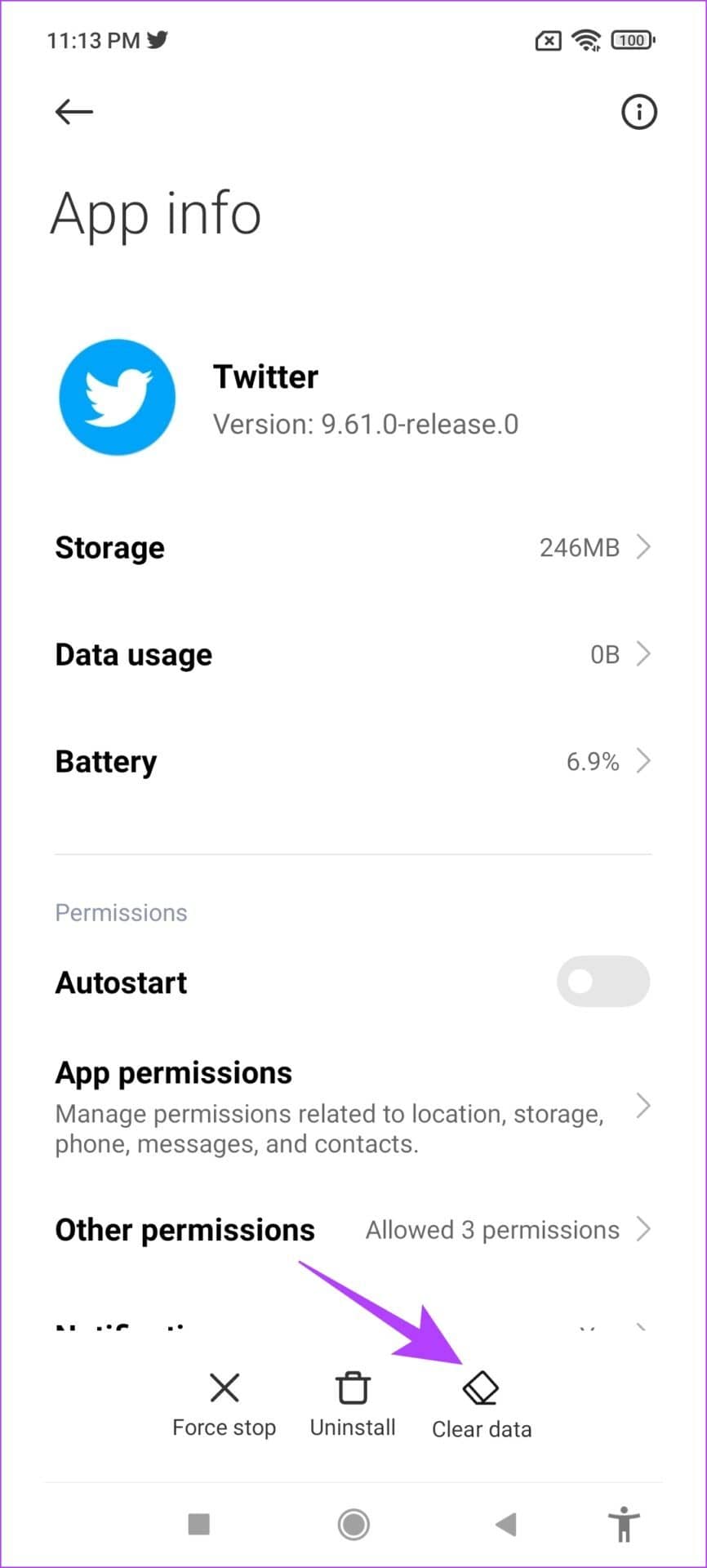
第 3 步:您会找到“清除缓存”和“清除所有数据”的选项。使用它们从应用程序中删除不需要的垃圾,并尝试让应用程序再次运行。

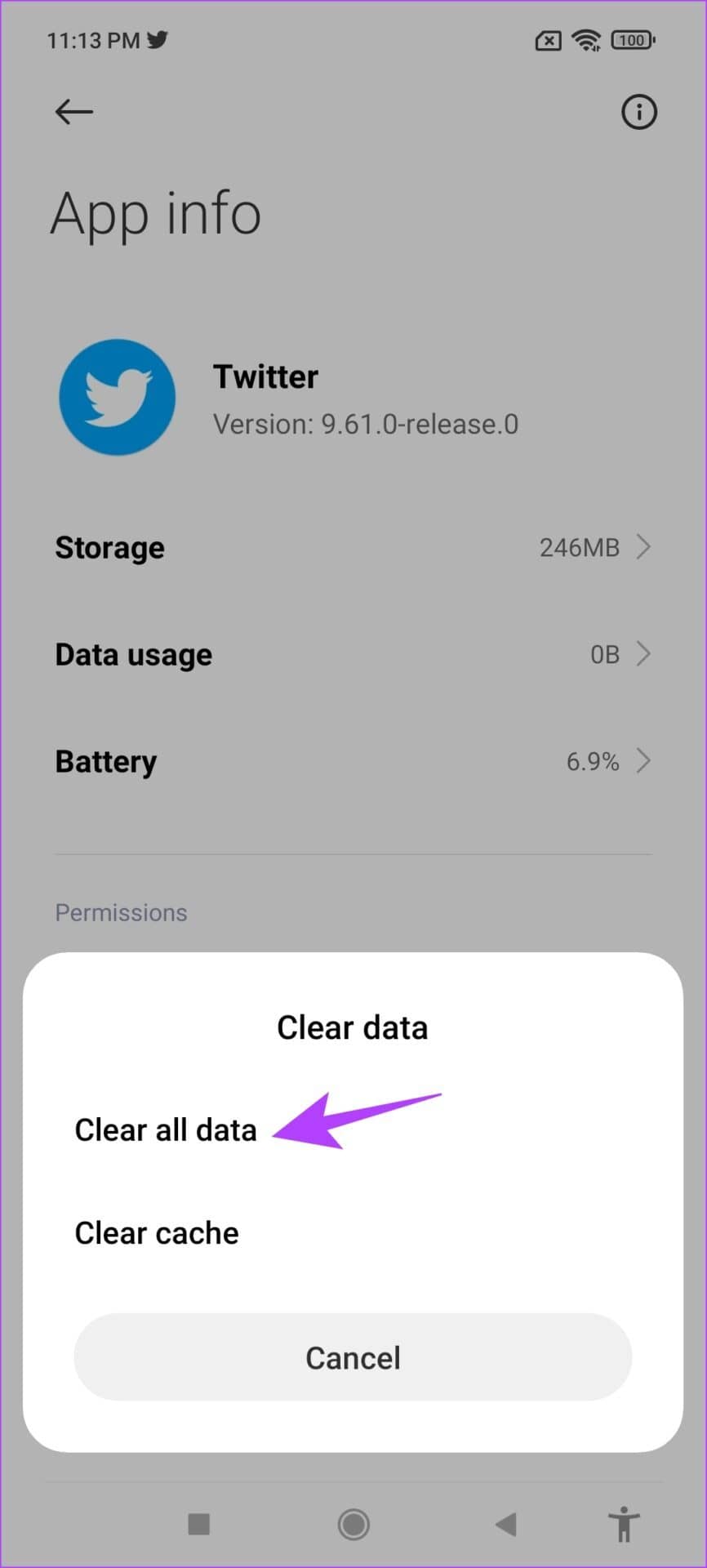
11. 重新安装 Twitter 应用程序
使 Twitter 再次运行的另一种有效方法是重新安装 Twitter 应用程序。首先,您需要卸载该应用程序并从 App Store 或 Play Store 重新下载。
在 iPhone 上重新安装 Twitter
第 1 步:长按应用程序图标,然后点击删除应用程序。
第 2 步:现在点击删除应用程序以卸载 Twitter。
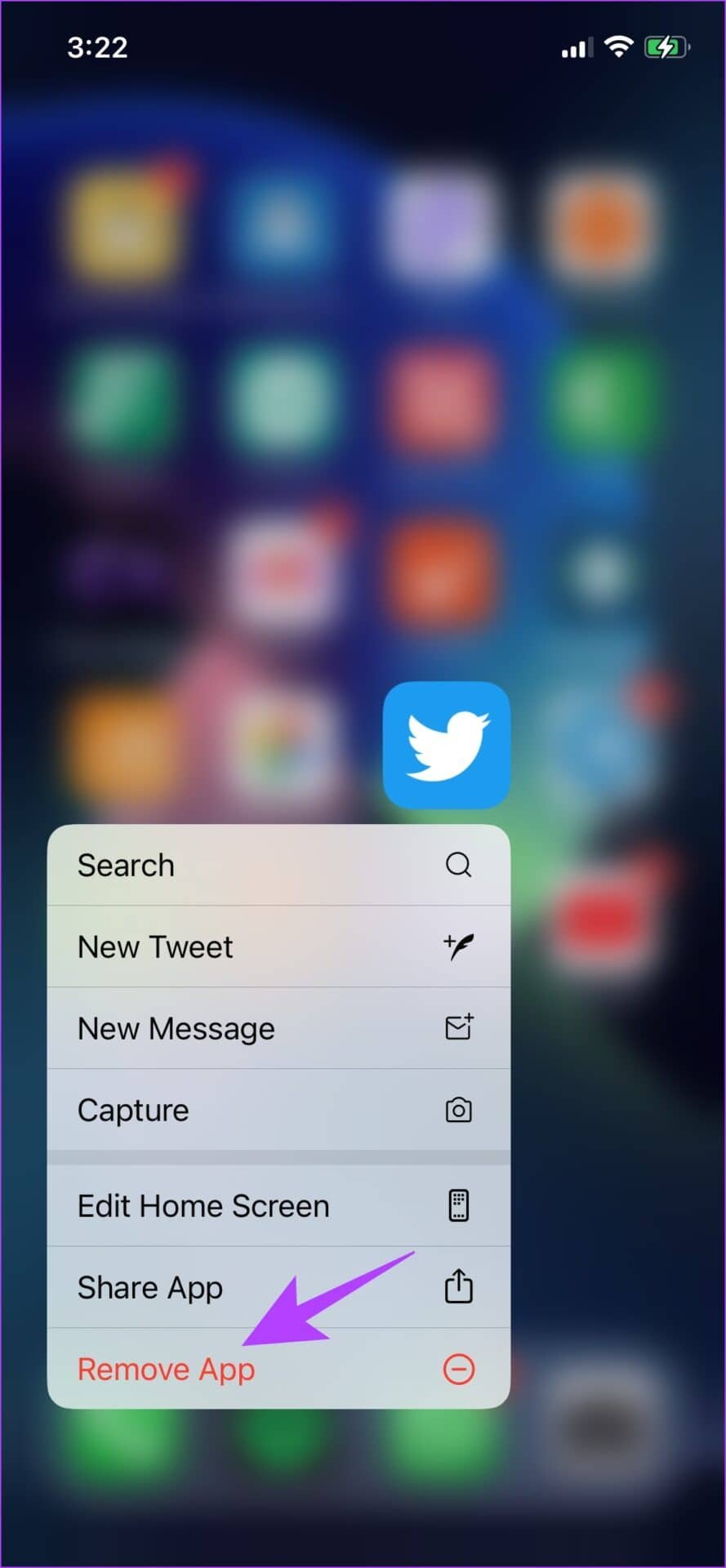
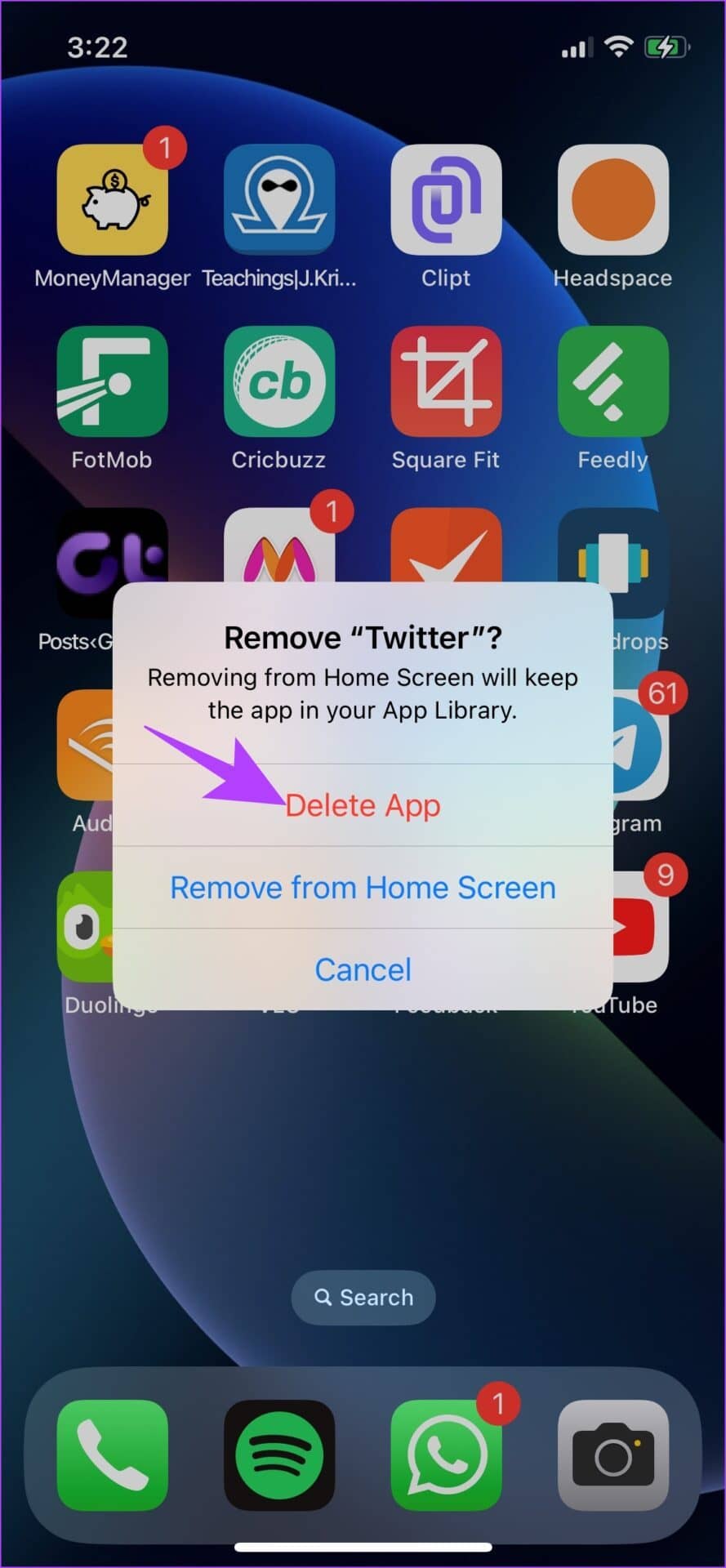
第 3 步:现在,访问 App Store 上的 Twitter 应用程序页面,使用以下链接下载该应用程序。
下载 iPhone 版推特
为 Android 重新安装 Twitter
第 1 步:长按 Twitter 应用程序图标,然后点击信息按钮。
第 2 步:选择底部的卸载。
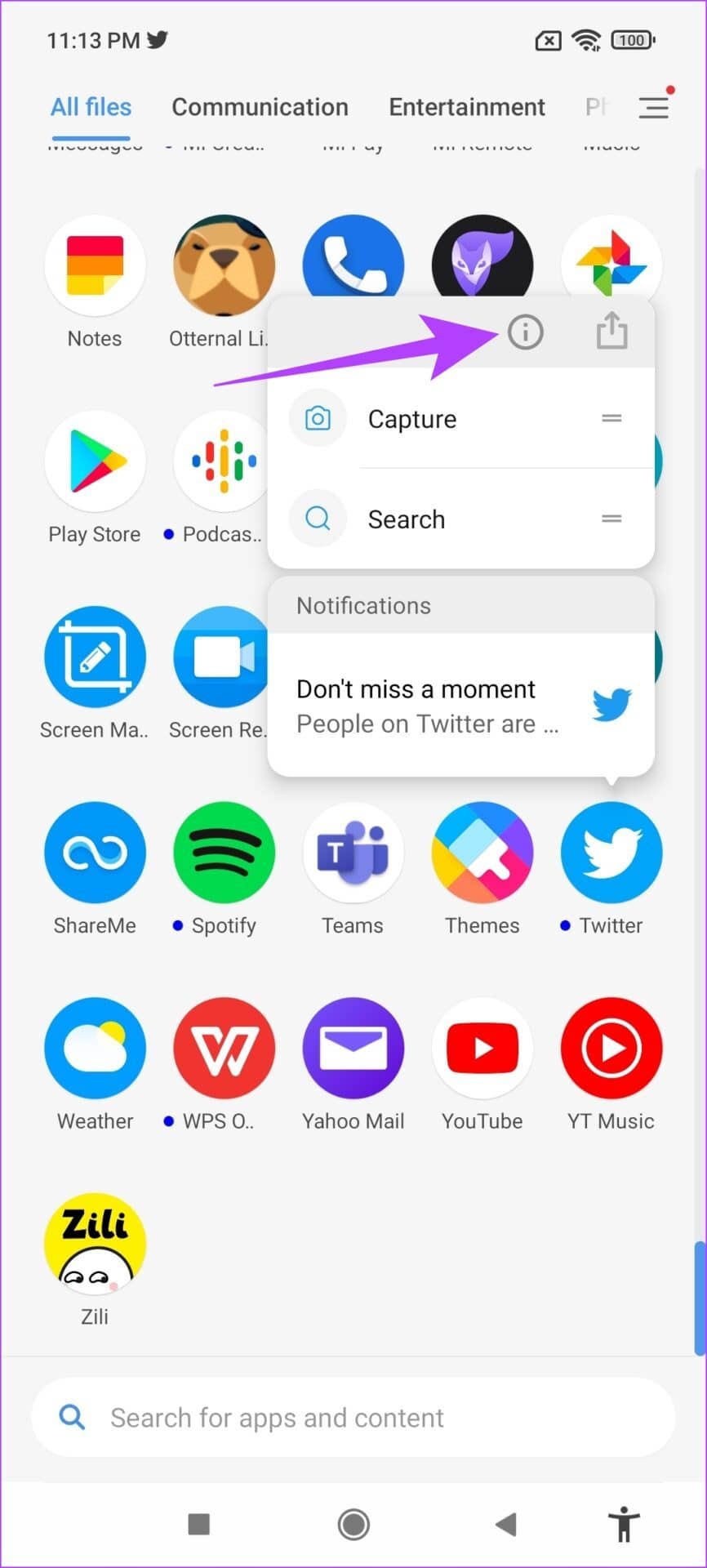
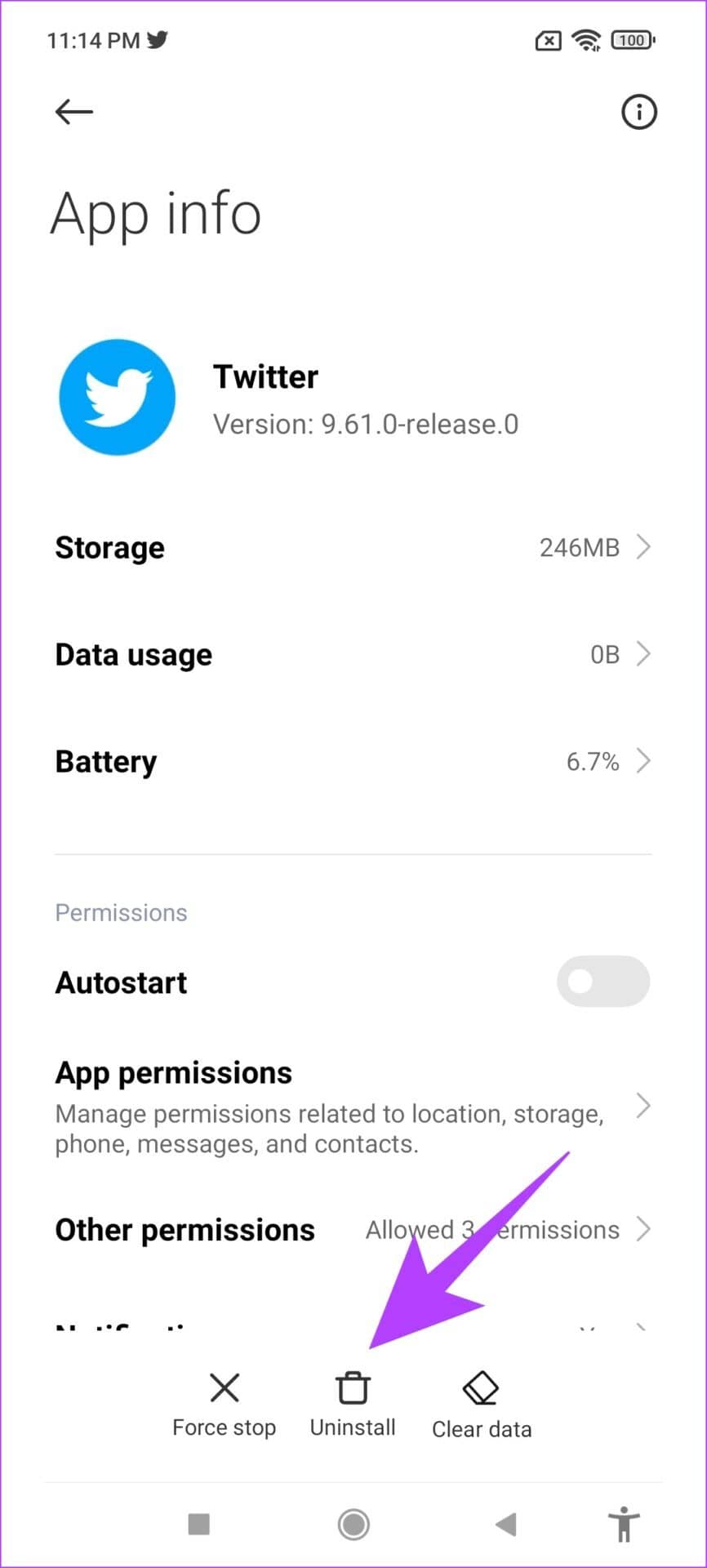
第 3 步:应用程序卸载后,访问 Play 商店并从以下链接下载最新版本的 Twitter。
在 Android 设备上下载 Twitter
如果上述方法均无效,您可以尝试下载适用于 iPhone 和 Android 的替代 Twitter 应用程序。
12. 下载替代的 Twitter 应用程序
Twitter 允许开发人员为 iPhone 和 Android 构建第三方应用程序和客户端。通过这种方式,许多用户可以使用带有官方 Twitter 应用程序中没有的附加功能的 Twitter。如果 Twitter 无法在您的设备上运行,使用替代的 Twitter 应用程序可以解决此问题。
虽然有很多适用于 iPhone 和 Android 的 Twitter 应用程序,但我们推荐的是适用于 Android 的 Fenix 和适用于 iPhone 的 Tweetbot。您可以使用以下链接下载应用程序。
下载 iPhone 版 Tweetbot
下载 Android 版 Fenix
这些是 Twitter 不适用于 iPhone 的所有修复程序。但是,如果您仍有任何疑问,可以阅读下面的常见问题解答部分。
关于反应迟钝的 TWITTER 应用程序的常见问题解答
1. 如果我清除 Twitter 数据会怎样?
您将退出您的帐户,并且您的所有应用程序设置都将恢复为默认设置。
2. 如果你被屏蔽了,Twitter 会告诉你吗?
是的。如果有人在 Twitter 上屏蔽了您,您会看到一条消息,表明您已被屏蔽。
3. 为什么 Twitter 说“哎呀,出了点问题,稍后再试”?
当您尝试在 Twitter 上查看已删除的推文时,就会发生这种情况。
修复 TWITTER 不使用这些方法
以上方法将帮助您解决 Twitter 无法在 iPhone 和 Android 上运行的问题。我们希望您能够按照这些步骤让 Twitter 恢复正常。但是,如果上述方法均无效,我们建议您保持原状并给它一些时间,Twitter 可能很快就会恢复正常。







